Ostatnia aktualizacja: 28 marca 2025 r.
- Testowane urządzenie musi być urządzeniem wyczyszczonym do ustawień fabrycznych (tzn. nie może to być urządzenie osobiste ani urządzenie zawierające jakiekolwiek informacje osobiste).
- Materiały testowe dostępne tutaj (np. procesy, wytyczne i inne informacje) są częścią usług Google, podlegają prawom własności intelektualnej Google i Warunkom korzystania z usług Google dostępnym na stronie http://www.google.com/accounts/TOS, tak jakby były „oprogramowaniem”. ## 1. Przygotowanie do certyfikacji
W tej sekcji opisujemy niezbędne przygotowania przed rozpoczęciem procesu certyfikacji. Zawiera on kluczowe definicje, wymagania i kroki konfiguracji, które zapewnią płynny proces certyfikacji.
1.1 Definicja
Pierwsze parowanie to sekwencja zdarzeń, które występują, gdy użytkownik po raz pierwszy paruje urządzenie z kontem Google zalogowanym na telefonie. W tej sekwencji telefon wykrywa reklamę z urządzenia i wyświetla powiadomienie z prośbą o połączenie z urządzeniem i zapisanie go. (W tych wytycznych „urządzenie” oznacza zestaw słuchawkowy lub głośnik Bluetooth, a nie telefon referencyjny).
Kolejne parowanie to sekwencja zdarzeń, które występują, gdy użytkownik loguje się na swoje konto Google na nowym telefonie i próbuje sparować urządzenie, które jest już zapisane na jego koncie Google. W tym przypadku nowy telefon rozpoznaje, że reklamowany identyfikator modelu jest już zapisany na koncie Google użytkownika, i wyświetla powiadomienie, aby przyspieszyć parowanie urządzenia z tym telefonem.
1.2 Wymagania
- Wszystkie telefony powinny być połączone z internetem, a w Ustawieniach powinny być włączone Bluetooth i Lokalizacja.
- Na wszystkich telefonach musisz zalogować się na to samo konto Google.
- Telefony referencyjne powinny być aktywnie dostępne na rynku i używane przez dość dużą grupę użytkowników.
- Urządzenie Bluetooth z wersją Szybkiego parowania i powiązanymi rozszerzeniami, które mają zostać certyfikowane.
Klasyczny z A2DP+HPF
- 3 telefony referencyjne z 3 różnymi wersjami Androida. Wersje systemu operacyjnego Android muszą być co najmniej w wersji 11.
- Sugerowane telefony referencyjne obejmujące wszystkie wersje systemu operacyjnego Android:
- Google Pixel 8 (Android 15)
- Samsung S23 lub nowszy z Androidem 14
- Google Pixel 7 (Android 13)
- Google Pixel 6 (Android 12)
- Google Pixel 5 (Android 11)
- Samsung S20 lub nowszy z Androidem 12 lub 13,
BLE z opcją Tylko dane
- 5 telefonów referencyjnych z 3 różnymi wersjami Androida. Wersje systemu operacyjnego Android muszą być co najmniej w wersji 11.
- Sugerowane telefony referencyjne obejmujące wszystkie wersje systemu operacyjnego Android:
- Google Pixel 8 (Android 15)
- Samsung S23 lub nowszy z Androidem 14
- Google Pixel 7 (Android 13)
- Google Pixel 6 (Android 12)
- Google Pixel 5 (Android 11)
- Samsung S20 lub nowszy z Androidem 12 lub 13,
BLE z LE Audio
- 5 telefonów referencyjnych z 3 różnymi wersjami Androida. Wersje systemu operacyjnego Android muszą być co najmniej w wersji 11.
- Sugerowane telefony referencyjne obejmujące wszystkie wersje systemu operacyjnego Android:
- Google Pixel 8 (Android 15)
- Samsung S23 lub nowszy z Androidem 14
- Google Pixel 7 (Android 13)
- Google Pixel 6 (Android 12)
- Google Pixel 5 (Android 11)
- Samsung S20 lub nowszy z Androidem 12 lub 13,
1.3 Sprawdzanie wersji Usług Google Play
Cel: potwierdzenie, że do testowania używana jest prawidłowa wersja GMS Core.
Wybierz Ustawienia > Google > znak zapytania w prawym górnym rogu > 3 kropki w prawym górnym rogu > „Informacje o wersji”, a następnie sprawdź wersję Usług Google Play (powinna być
22.XX.XXlub nowsza).
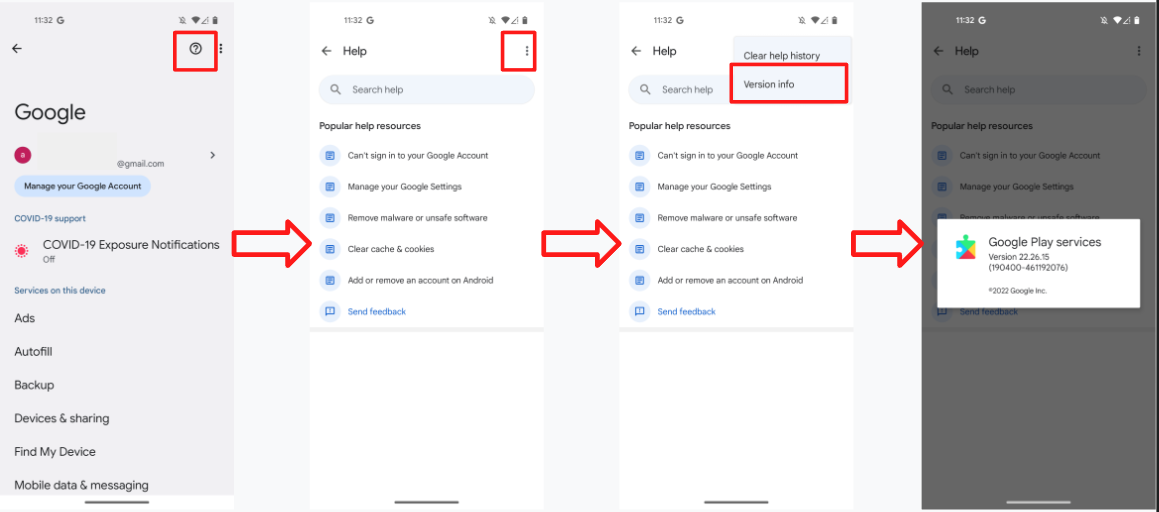
1.4 Włączanie identyfikatora trybu debugowania
- Podany identyfikator modelu to identyfikator trybu debugowania. Aby włączyć tę funkcję, otwórz Ustawienia > Google > Urządzenia i udostępnianie > Urządzenia i włącz opcję „Uwzględnij wyniki debugowania”. Jeśli na tej stronie nie ma opcji „Uwzględnij wyniki debugowania”, sprawdź, czy w aplikacji Seeker są włączone opcje programisty.
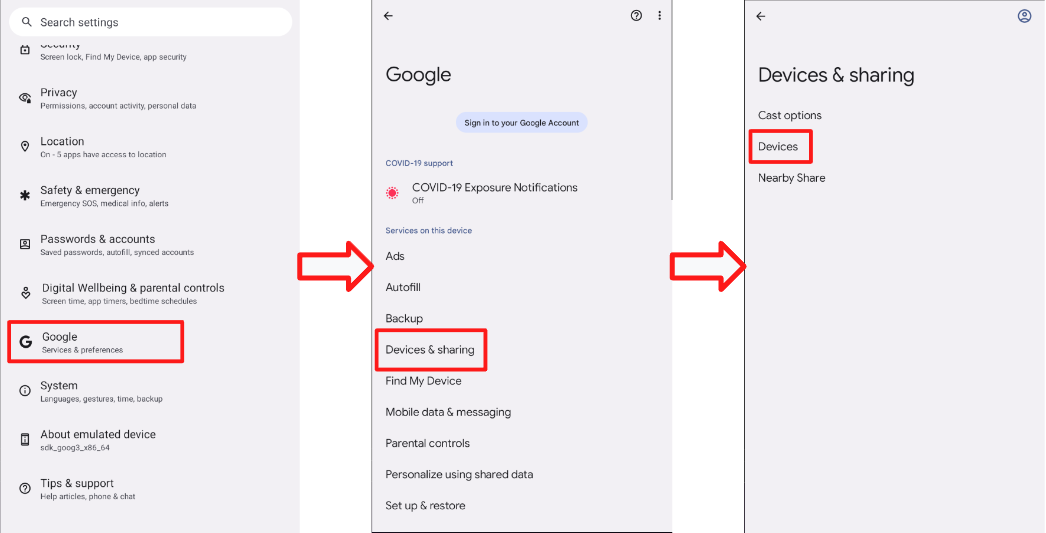
1.5 Włącz powiadomienia z Usług Google Play
- Otwórz Ustawienia > Powiadomienia > Ustawienia aplikacji > Usługi Google Play i sprawdź, czy przełącznik Powiadomienia jest włączony.
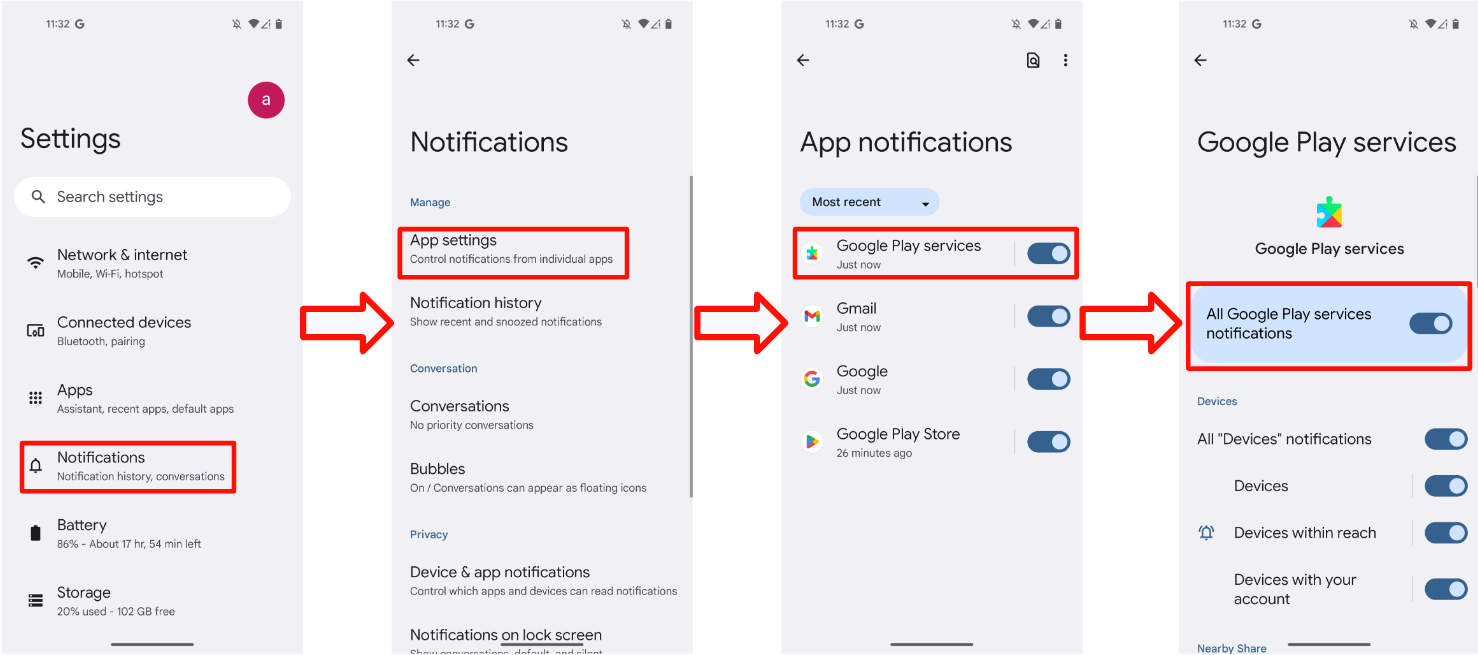
1.6 Sprawdź, czy możesz połączyć się z serwerem wyników testu
Niektóre dane testowe są przesyłane bezpośrednio na serwery Google. Te dane są wymagane do przeprowadzenia testów własnych przed rozpoczęciem certyfikacji w laboratorium. Sprawdź, czy telefon testowy ma:
- Zalogowane konto testowe, które dołączyło do grupy testowej FP.
- Możliwość zasilania i połączenia z internetem przez 25 godzin podczas i po przeprowadzeniu wstępnych i kolejnych testów parowania. W tym czasie telefon będzie próbował przesłać dane testowe i wyniki.
- Okres testowania i identyfikator modelu testowego zgodne z wartościami podanymi w raporcie z testu własnego BT Classic lub BT LE Audio.
- na urządzeniu testowym włączone są ustawienia użytkowania i diagnostyki; Możesz to sprawdzić, klikając Ustawienia > Google > 3 kropki w prawym górnym rogu > Użytkowanie i diagnostyka > włącz Użytkowanie i diagnostyka.
2. Kryteria certyfikacji
W tej sekcji znajdziesz szczegółowe kryteria, które musi spełniać urządzenie, aby uzyskać certyfikat. Kryteria te obejmują różne aspekty działania Fast Pair, w tym wskaźniki sukcesu parowania, czas i zachowanie powiadomień w zależności od odległości.
2.1 Definicje
- „Wszystkie telefony” odnosi się do wszystkich telefonów referencyjnych z systemem operacyjnym zgodnym z minimalnymi wersjami określonymi w sekcji Wymagania.
- „Średni czas parowania” to (suma wszystkich czasów udanego parowania) / (10 – liczba nieudanych parowań). Obliczanie czasu parowania rozpoczyna się, gdy użytkownik kliknie powiadomienie o szybkim parowaniu, a kończy, gdy na telefonie pojawi się powiadomienie o „udanym połączeniu”.
- „Wskaźnik sukcesu” w przypadku testowania odległości to (liczba wyskakujących powiadomień w ciągu 1 minuty / 10).
2.2 Okno powiadomienia dotyczące początkowego parowania
- Powiadomienie powinno pojawić się w ciągu 5 sekund.
2.3 Specyfikacja certyfikacji parowania
- Każdy telefon referencyjny będzie testowany pod kątem początkowego i kolejnych parowań po 100 razy.
Odsetek udanych prób początkowego i kolejnych parowań jest mierzony przez umieszczenie urządzenia w odległości 0,3 m od telefonu referencyjnego.
- Średni czas parowania musi wynosić maksymalnie 12 sekund w przypadku oprogramowania sprzętowego obsługującego tylko 1 komponent (np. zestaw słuchawkowy lub pojedynczy głośnik).
- Średni czas parowania musi wynosić maksymalnie 14 sekund w przypadku parowania oprogramowania sprzętowego obsługującego skoordynowane elementy zestawu (np. lewą i prawą słuchawkę).
Klasyczny z A2DP+HPF
- Początkowy i kolejny odsetek pozytywnych wyników musi wynosić co najmniej 95%.
BLE z opcją Tylko dane
- Początkowy i kolejny odsetek pozytywnych wyników musi wynosić co najmniej 90%.
BLE z LE Audio
- Początkowy i kolejny odsetek pozytywnych wyników musi wynosić co najmniej 90%.
80% czasu początkowego i kolejnych parowań telefonu referencyjnego musi spełniać kryteria.
2.4 Specyfikacja certyfikacji na odległość
Co najmniej 80% telefonów referencyjnych musi spełniać kryteria podane w tej sekcji podczas testowania w 3 określonych odległościach (0,3 m, 1,2 m i 2 m).
- Wskaźnik sukcesu na wysokości 0,3 m musi wynosić 100%. Oznacza to, że każdy telefon referencyjny musi przejść test z odległości 0,3 m 10 razy i wyświetlić każde powiadomienie.
- Częstotliwość wyświetlania powiadomień o parowaniu wysyłanych do telefonów referencyjnych z odległości 1,2 m musi być mniejsza lub równa 20% w 10 przypadkach.
- Każdy test przeprowadzony w odległości 2 metrów nie może powodować wyświetlania powiadomienia na telefonach referencyjnych przez co najmniej 1 minutę.
- Każda odległość będzie testowana 10 razy na każdym telefonie referencyjnym.
2.5 [Opcjonalnie] Specyfikacja certyfikacji dotycząca uruchamiania aplikacji
Specyfikacja zawiera szczegółowe kryteria uruchamiania aplikacji, w tym:
- Przekierowanie do Sklepu Play w celu pobrania aplikacji towarzyszącej, jeśli nie jest ona zainstalowana na telefonie referencyjnym.
- Bezpośrednie uruchamianie aplikacji towarzyszącej, jeśli jest już zainstalowana na telefonie referencyjnym.
- Każdy scenariusz musi zostać zweryfikowany w 3 powtórzeniach, aby zapewnić spójne wyniki.
Szczegółowe procedury testowe znajdziesz w sekcji 4.6 Uruchamianie aplikacji.
3. Wytyczne dotyczące testowania Szybkiego parowania 2.0
W tej sekcji znajdziesz szczegółowe wytyczne dotyczące testowania Fast Pair 2.0, w tym weryfikacji interfejsu, procedur przypadków testowych i oczekiwanych zachowań.
3.1 Interfejs
Poniższe obrazy przedstawiają 4 różne procesy parowania:
- Pierwsze parowanie bez pobranej aplikacji towarzyszącej urządzenia.
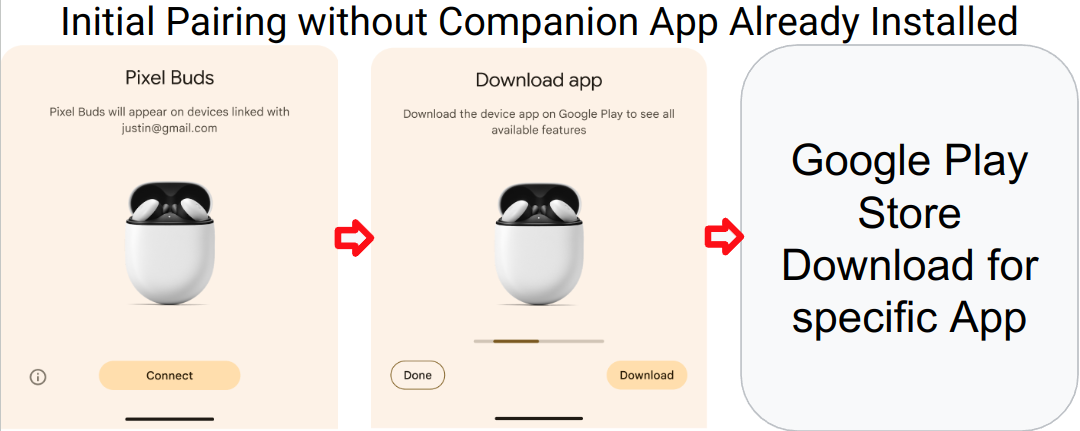
- Początkowe parowanie z pobraną aplikacją towarzyszącą urządzenia.
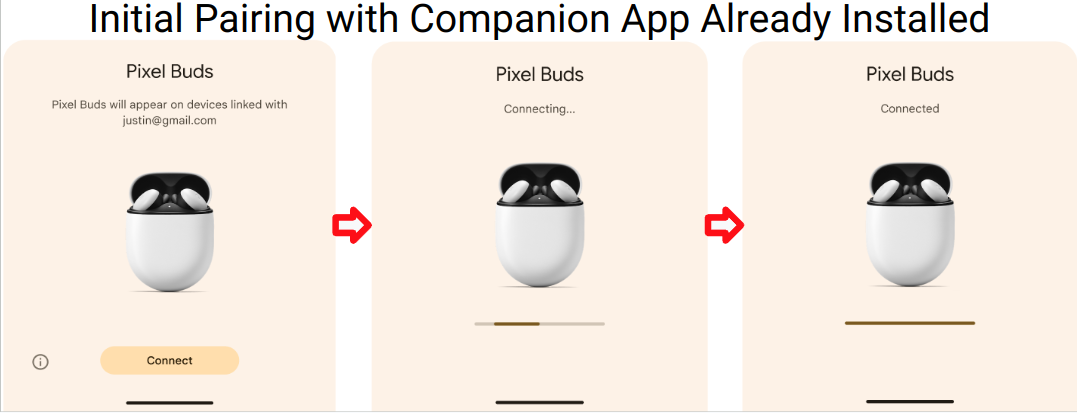
- Kolejne parowanie z pobraną aplikacją towarzyszącą urządzenia.
Kolejne parowanie bez pobranej aplikacji towarzyszącej urządzenia.
W przypadkach 3 i 4 stosuje się ten sam przepływ.
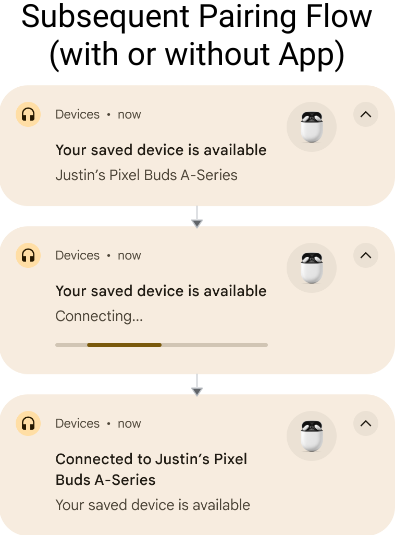
- Stan błędu
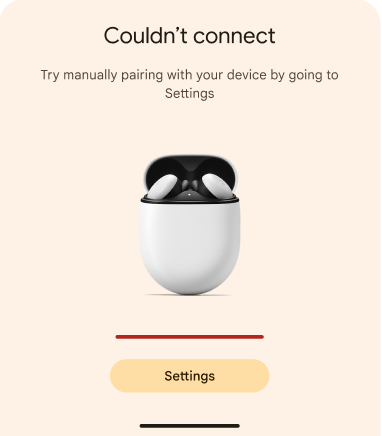
Powiadomienie o pobraniu aplikacji towarzyszącej pojawi się tylko wtedy, gdy identyfikator modelu DUT jest powiązany z linkiem do aplikacji towarzyszącej. Jeśli nie ma powiązania z aplikacją towarzyszącą, tester zobaczy tylko nazwę urządzenia w powiadomieniu „Urządzenie połączone”, tak jak w przypadku kolejnych parowań.
3.2 Przypadek testowy 1. Początkowe parowanie
W tej sekcji opisujemy, jak przetestować początkowy proces parowania i sprawdzić, czy urządzenia można sparować po raz pierwszy.
3.2.1 Konfiguracja i testowanie
- Sprawdź, czy DUT nie jest widoczny jako zapisane urządzenie na żadnym telefonie. Na każdym telefonie, na którym zapisano DUT i na którym zalogowano się na testowe konto Google: otwórz ustawienia Bluetooth, wybierz „Zapomnij urządzenie” i włącz tryb samolotowy, aby mieć pewność, że DUT zostanie zapomniany.
Sprawdź, czy opcja „Automatycznie zapisuj urządzenia” jest włączona. Domyślnie ten przełącznik jest WYŁĄCZONY. Tę opcję znajdziesz w sekcji Ustawienia > Google > Urządzenia > Zapisane urządzenia na telefonie A.
Klasyczny z A2DP+HPF
Nie musisz nic więcej robić.
BLE z opcją Tylko dane
Nie musisz nic więcej robić.
BLE z LE Audio
- Kliknij Ustawienia > Połączone urządzenia > Szczegóły urządzenia.
- Sprawdź, czy przełącznik LE Audio jest ustawiony na „Wyłączony”.
- Telefony obsługujące tylko Bluetooth Classic (np. Pixel 6 i starsze) nie będą miały tego przełącznika w menu ustawień.
- W przypadku telefonów obsługujących LE Audio używanych podczas testów:
- Kliknij Ustawienia > Połączone urządzenia > Szczegóły urządzenia.
- Sprawdź, czy przełącznik LE Audio jest ustawiony na „Włączony”.
Włącz na urządzeniu Bluetooth tryb parowania.
Umieść urządzenie Bluetooth w odległości 0,3 m od telefonu A.
Poczekaj na okno powiadomienia na telefonie referencyjnym A. Powiadomienie powinno pojawić się w ciągu 5 sekund.
Zacznij odmierzać czas od kliknięcia pierwszego powiadomienia do momentu, w którym na telefonie A pojawi się okno powiadomienia „Urządzenie połączone”.
Zapisz czas w sekcji Wstępne parowanie w raporcie z testu.
3.2.2 Oczekiwane działanie
- Pojawi się arkusz z początkowym parowaniem:
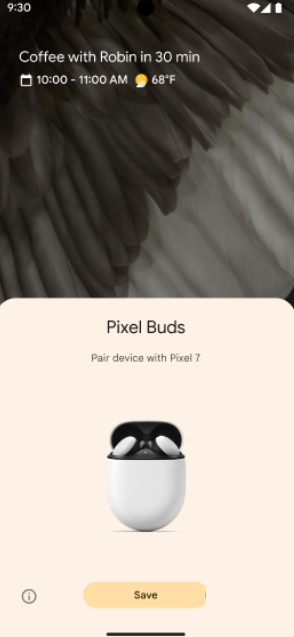
- Kliknij powiadomienie, aby rozpocząć parowanie za pomocą Szybkiego parowania. Powiadomienie będzie wyświetlać postęp:
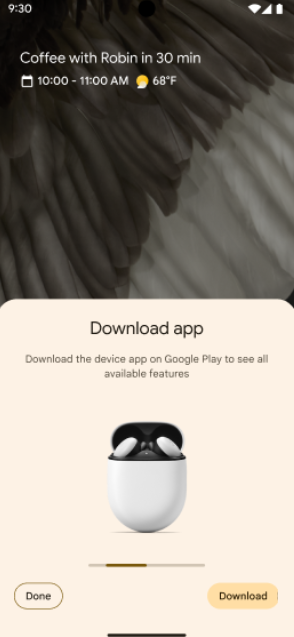
- Gdy szybkie parowanie się powiedzie, na telefonie pojawi się powiadomienie. Telefon poprosi też użytkownika o pobranie aplikacji towarzyszącej urządzenia ze Sklepu Google Play, jeśli producent urządzenia udostępni taką aplikację.
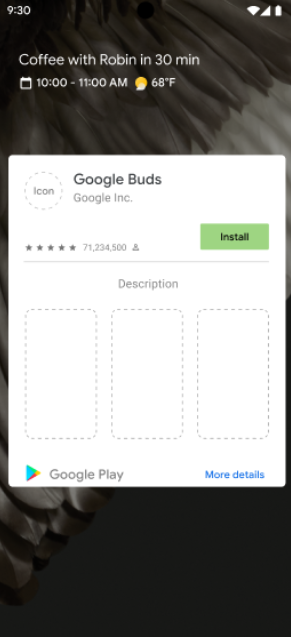
- Jeśli parowanie w ramach szybkiego parowania się nie powiedzie, na telefonie pojawi się błąd:
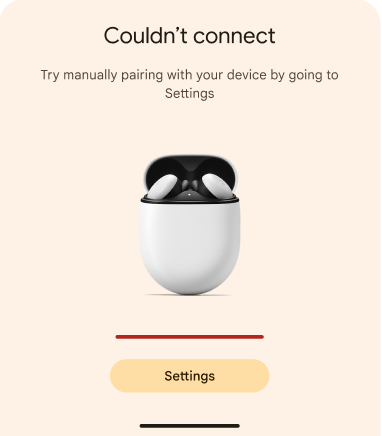
3.3 Przypadek testowy 2. Sparuj to urządzenie z 2 telefonami referencyjnymi zalogowanymi na to samo konto Google (kolejne parowanie)
W tej sekcji opisujemy, jak przetestować proces parowania, który następuje po pierwszym parowaniu, i sprawdzić, czy urządzenia można sparować z nowym telefonem, gdy są już zapisane na koncie Google.
3.3.1 Konfiguracja i testowanie
Sprawdź, czy DUT był wcześniej sparowany z innym telefonem (telefonem A), na którym jest zalogowane to samo konto Google.
Aby sprawdzić, czy urządzenie Bluetooth zostało sparowane z telefonem A:
- Najpierw na telefonie, który został sparowany z urządzeniem (telefon A), otwórz Ustawienia > Google > Urządzenia i udostępnianie (lub Połączenia z urządzeniami) > Urządzenia > Zapisane urządzenia. DUT powinien pojawić się na liście zapisanych urządzeń na telefonie, jak pokazano tutaj:
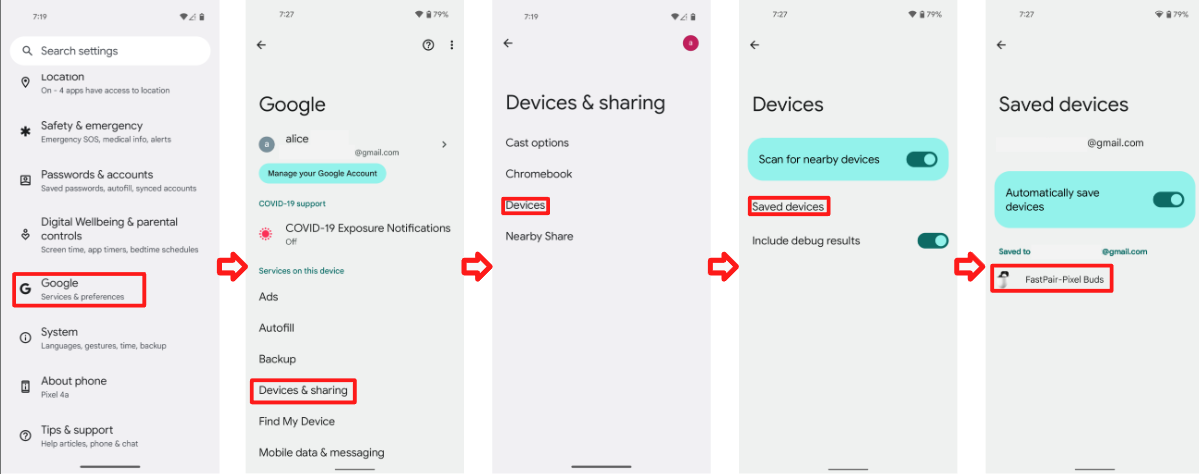
- Następnie na urządzeniu, które nie zostało sparowane z DUT (telefon B), otwórz Ustawienia > Google > Urządzenia i udostępnianie (lub Połączenia z urządzeniami) > Urządzenia > Zapisane urządzenia. Telefon B będzie mógł wyświetlić kolejne powiadomienie o parowaniu tylko wtedy, gdy testowane urządzenie również pojawi się na liście zapisanych urządzeń.
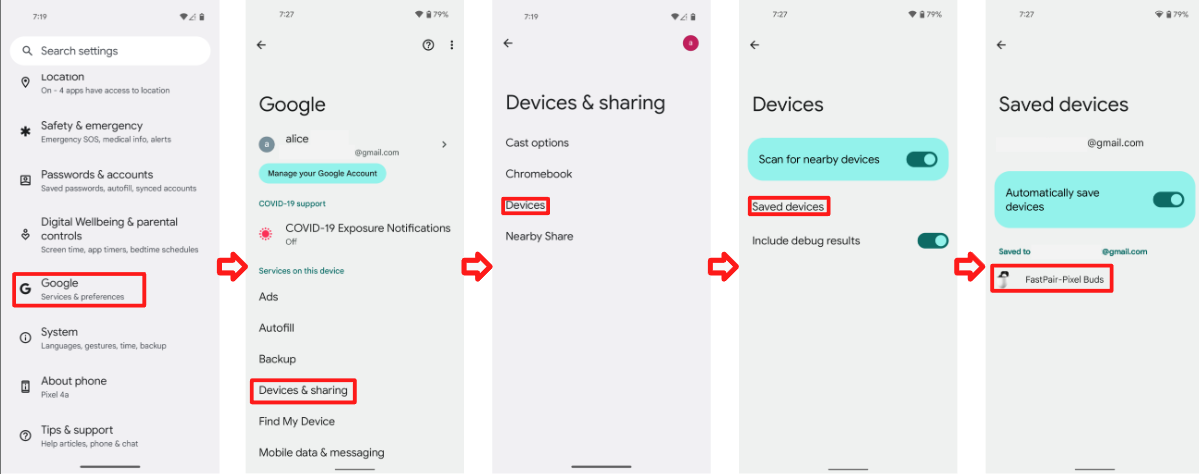
Po przeprowadzeniu testu 1 (początkowe parowanie) na telefonie A użyj drugiego telefonu referencyjnego B z tym samym kontem, aby zweryfikować test 2 (kolejne parowanie).
Klasyczny z A2DP+HPF
Nie musisz nic więcej robić.
BLE z opcją Tylko dane
Nie musisz nic więcej robić.
BLE z LE Audio
- Podczas testowania funkcji rozszerzeń na urządzeniu obsługującym LE Audio testy muszą być przeprowadzane z włączonym i wyłączonym przełącznikiem LE Audio na telefonie referencyjnym.
- Sprawdza to, czy urządzenie może połączyć się z telefonem referencyjnym za pomocą protokołów L2CAP (gdy LE Audio jest włączone) i RFCOMM (gdy LE Audio jest wyłączone).
- Podczas testowania urządzenia obsługującego LE Audio telefony muszą być ustawione w tych konfiguracjach:
- Telefon A obsługuje LE Audio.
- Telefon B nie obsługuje funkcji LE Audio.
- Telefon C nie obsługuje LE Audio.
- Telefon D obsługuje LE Audio.
- Podczas testowania kolejnego parowania urządzenia obsługującego LE Audio testy muszą być przeprowadzane w przypadku tych kombinacji urządzeń testowych:
- Kolejne powiadomienia o parowaniu muszą się wyświetlać prawidłowo na telefonach obsługujących i nieobsługujących LE Audio.
- Przykład: sprawdź, czy po wstępnym sparowaniu telefonu A telefon B może przeprowadzić kolejne parowanie. Sprawdź też, czy telefon B może przeprowadzić parowanie początkowe, a telefon A może przeprowadzić parowanie późniejsze.
- Kolejne powiadomienia o parowaniu muszą się prawidłowo wyświetlać na telefonach, które nie obsługują dźwięku LE.
- Przykład: sprawdź, czy po wstępnym sparowaniu telefonu B telefon C może przeprowadzić kolejne parowanie. Sprawdź też, czy telefon C może przeprowadzić wstępne parowanie, a telefon B może przeprowadzić kolejne parowanie.
- Kolejne powiadomienia o parowaniu muszą się wyświetlać prawidłowo na telefonach obsługujących LE Audio i na telefonach obsługujących wiele jednoczesnych połączeń LE Audio.
- Przykład: sprawdź, czy po wstępnym sparowaniu telefonu A telefon D może przeprowadzić kolejne parowanie. Sprawdź też, czy telefon D może przeprowadzić wstępne parowanie, a telefon A – kolejne parowania.
- Kolejne powiadomienia o parowaniu muszą się wyświetlać prawidłowo na telefonach obsługujących i nieobsługujących LE Audio.
Umieść urządzenie Bluetooth w odległości 0,3 m od telefonu.
Poczekaj, aż nazwa urządzenia zsynchronizuje się z kontem: otwórz Ustawienia > Google > Urządzenia i udostępnianie (lub Połączenia z urządzeniami) > Urządzenia > Zapisane urządzenia, aby sprawdzić, czy wyświetla się nazwa urządzenia. Gdy DUT pojawi się na liście urządzeń na telefonie, wróć do ekranu głównego.
Poczekaj na kolejne okno powiadomienia.
Zmierz czas od kliknięcia kolejnego powiadomienia na drugim telefonie do momentu, w którym pojawi się okno powiadomienia „Urządzenie połączone”.
W sekcji Kolejne zapisz czas dla drugiego telefonu.
Wyczyść zapisany rekord, wykonując te czynności. Jest to warunek wstępny kolejnego testu.
- Zapomnij połączone urządzenie, usuwając je z listy w ustawieniach Bluetooth.
Kliknij kolejno Ustawienia > Google > Urządzenia i udostępnianie (lub Połączenia z urządzeniami) > Urządzenia > Zapisane urządzenia.
- Wyłącz opcję „Automatycznie zapisuj urządzenia”.
- Wróć na poprzednią stronę
- Włącz „Automatycznie zapisuj urządzenia”
- Sprawdź, czy na liście urządzeń widnieje komunikat „Brak urządzeń”, jak pokazano poniżej:
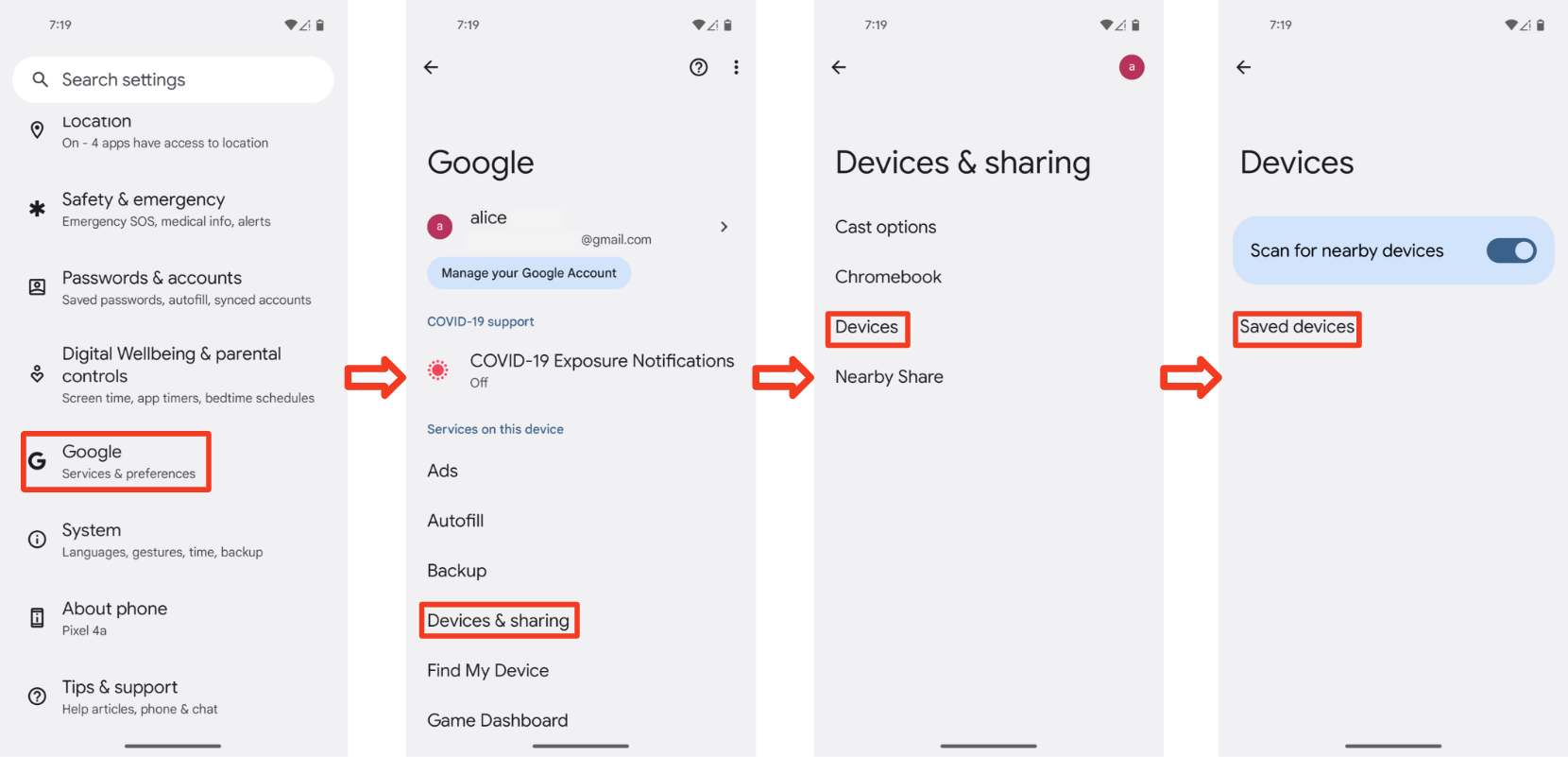
Włącz urządzenie, aby przejść do trybu parowania.
3.3.2 Oczekiwane działanie
- Pojawia się powiadomienie o parowaniu z wcześniej powiązanym urządzeniem
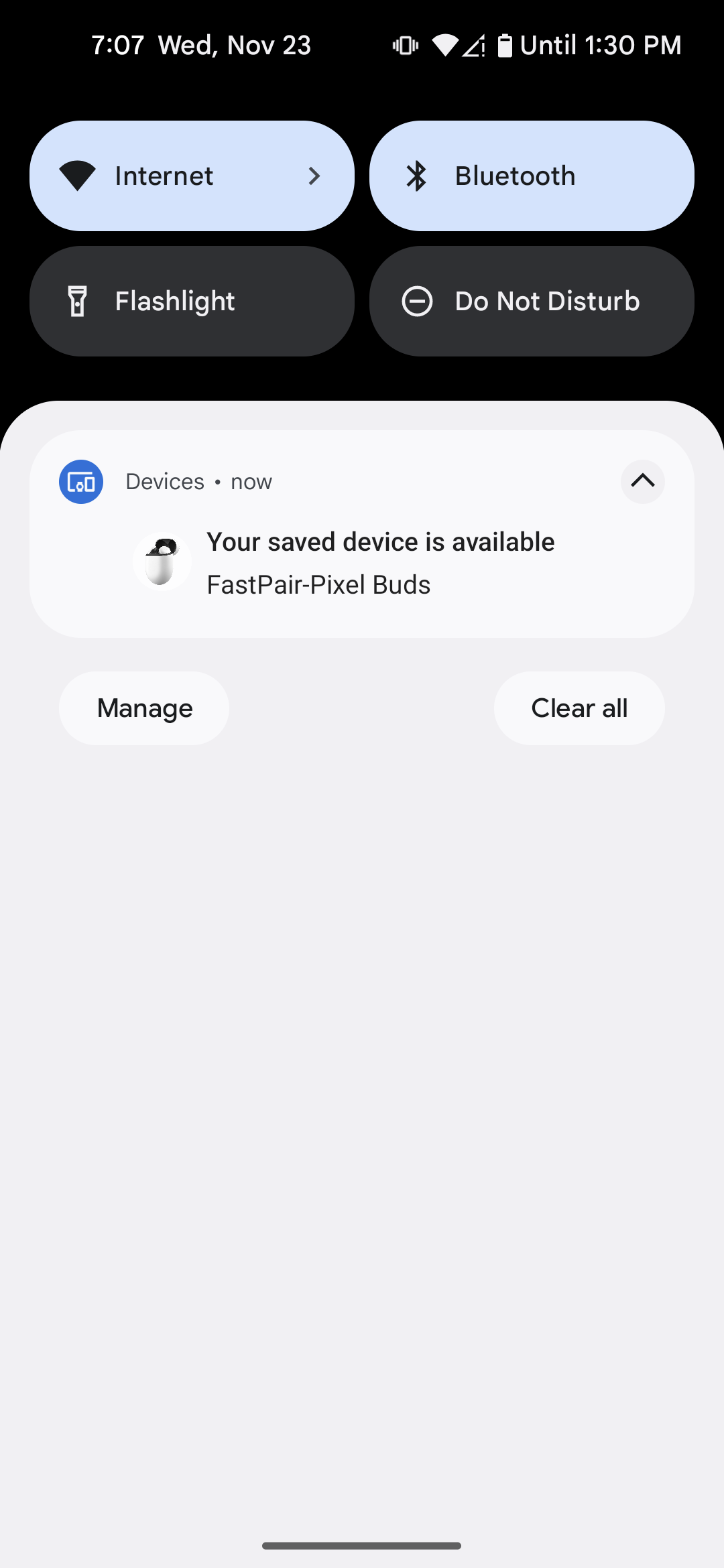
- Kliknij powiadomienie, aby rozpocząć kolejne parowanie. Powiadomienie będzie wyświetlać postęp:
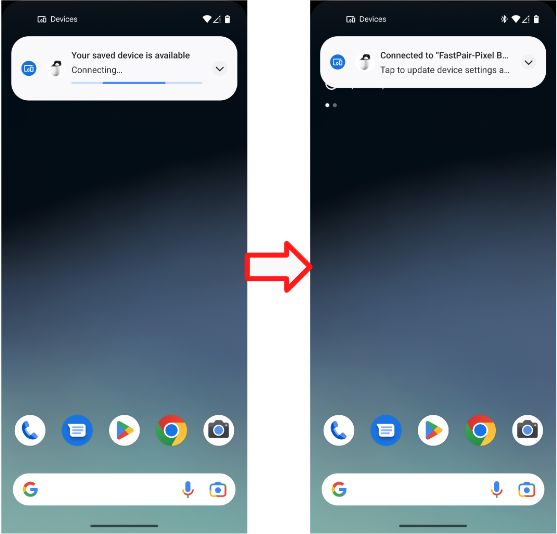
- Po zakończeniu parowania Fast Pair zobaczysz to powiadomienie:
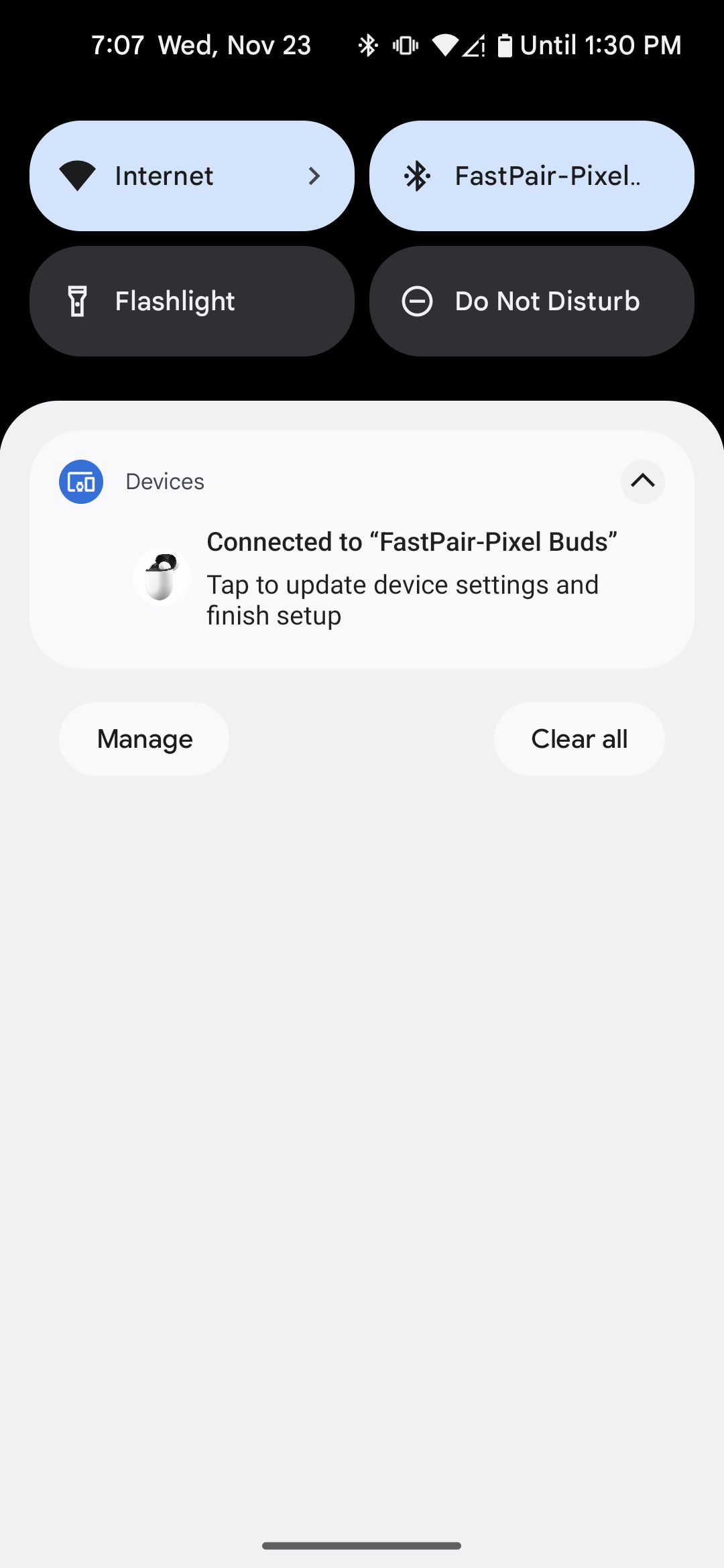
- Jeśli parowanie przez szybkie parowanie się nie powiedzie, na telefonie pojawi się błąd:
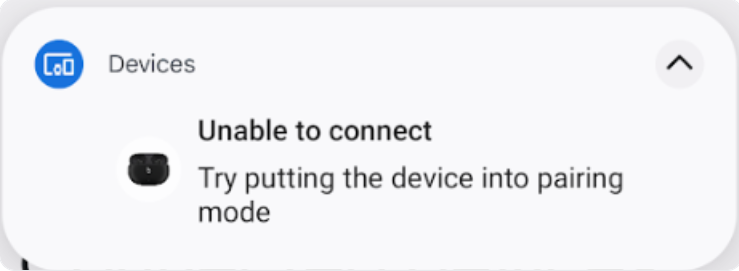
3.4 Przypadek testowy 3 : sprawdź, czy klucz konta BLE jest nadal rozgłaszany
- Upewnij się, że zestaw słuchawkowy nadal transmituje dane konta, gdy jest niewidoczny, np. po zakończeniu wstępnego parowania i nawiązaniu połączenia, chyba że jest wyłączony.
- Wybierz telefon referencyjny i przeprowadź test przez co najmniej 30 minut.
3.5 Przypadek testowy 4 : kryteria odległości
- Każdy dystans (0,3 m, 1,2 m i 2 m) przetestuj 10 razy.
- Zapisz, kiedy telefon referencyjny wyświetla powiadomienie dla każdej odległości.
- Na przykład „0,3 m – Tak (7/10)” oznacza, że „telefon referencyjny otrzymuje powiadomienie o parowaniu 7 razy (na 10 razy) w odległości 0,3 m”.
3.6 Jak rejestrować dziennik debugowania
W tej sekcji znajdziesz instrukcje dotyczące rejestrowania dzienników debugowania, które są niezbędne do rozwiązywania i analizowania problemów podczas procesu certyfikacji.
3.6.1 Jak rejestrować informacje debugowania
- Aby włączyć rejestrowanie i pobrać raport o błędzie, wykonaj to polecenie:
adb logcat -G 16M
Sprawdź, czy masz włączoną opcję „Dziennik snoopingu interfejsu HCI Bluetooth na potrzeby debugowania”. W przypadku telefonów Pixel odbywa się to w ten sposób:
- Wybierz kolejno Ustawienia > System > Informacje o telefonie > Numer kompilacji.
- Kliknij 7 razy „Numer kompilacji”, aby włączyć opcje programisty.
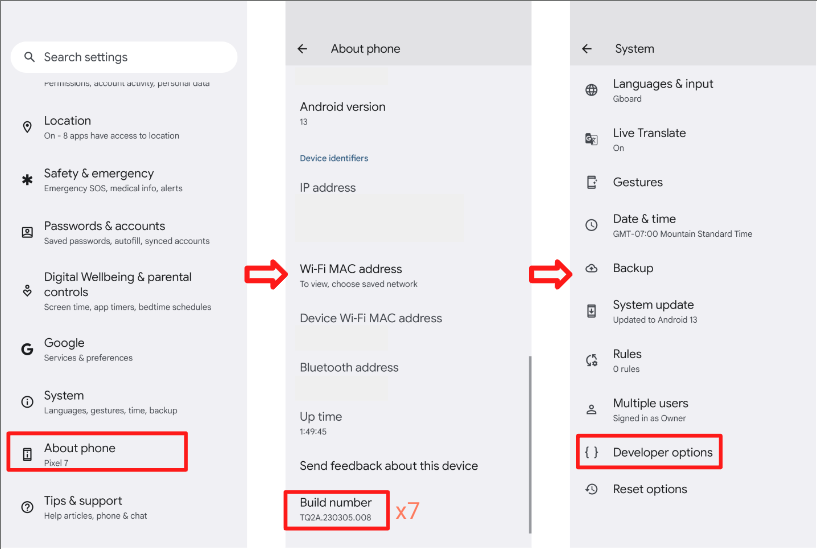 * Otwórz Ustawienia > System > Zaawansowane > Opcje programisty.
* Włączanie opcji programisty i dziennika snoopingu interfejsu HCI.
* Ta opcja umożliwia telefonowi zbieranie pliku dziennika pakietów HCI.
* Włącz i wyłącz tryb samolotowy, aby upewnić się, że zmiany zostały zastosowane.
* Otwórz Ustawienia > System > Zaawansowane > Opcje programisty.
* Włączanie opcji programisty i dziennika snoopingu interfejsu HCI.
* Ta opcja umożliwia telefonowi zbieranie pliku dziennika pakietów HCI.
* Włącz i wyłącz tryb samolotowy, aby upewnić się, że zmiany zostały zastosowane.
3.6.2 Jak uzyskać plik dziennika logcat
- Uruchom
adb devices, aby wyświetlić wszystkie numery seryjne urządzeń w terminalu. - Uruchom
adb -s {device serial number} logcat > {logcat name}.txt(możesz dowolnie nazwać plik logcat i rejestrować logi z wielu urządzeń jednocześnie). - Odtwórz błąd.
- Aby zatrzymać logcat, uruchom polecenie
Ctrl+C. - Uruchom
adb bugreport, aby wygenerować plik ZIP, który powinien zawierać wszystkie dane. Może to potrwać kilka minut. - Aby uzyskać plik btsnoop_hci.log (urządzenia muszą mieć dostęp do roota), uruchom te polecenia:
- Android O (8.0) lub nowszy:
adb pull data/misc/bluetooth/logs/btsnoop_hci.log - Android N:
adb pull sdcard/btsnoop_hci.log - Jeśli wcześniejsze ścieżki nie zawierają pliku hci.log :
adb shell; find hci.logaby uzyskać lokalizację.
- Android O (8.0) lub nowszy:
4. Kryteria certyfikacji funkcji:
Musisz przejść wszystkie testy. Powiadomienie o baterii jest wymagane tylko w przypadku słuchawek bezprzewodowych.
4.1 Powiadomienia o baterii
4.1.1 Wyświetlanie powiadomienia o baterii lewej i prawej słuchawki oraz etui.
Procedura:
- Sparuj telefon testowy ze słuchawkami dousznymi.
- Zamknij zgłoszenie
- Otwórz zgłoszenie i je zweryfikuj.
Zweryfikuj:
- Powiadomienie o baterii pokazuje 3 obrazy: lewej słuchawki, etui i prawej słuchawki, a poziomy baterii są prawidłowe. (z ikoną ładowania na lewej i prawej słuchawce)
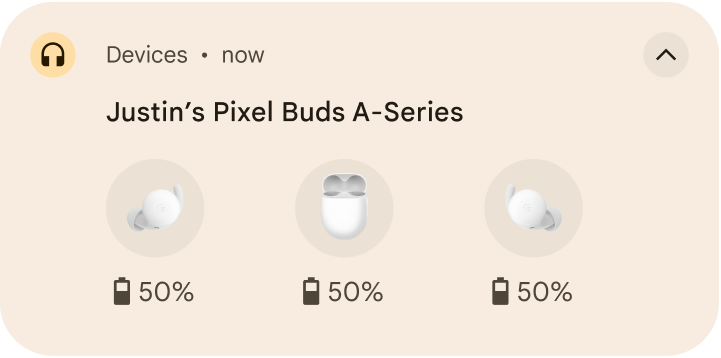
4.1.2 Informacje o baterii powinny być aktualizowane po zmianie poziomu baterii.
Procedura:
- Sparuj telefon testowy ze słuchawkami dousznymi.
- Odtwórz dowolny film przez 10 minut na słuchawkach bezprzewodowych (aby zmniejszyć zużycie energii).
- Kliknij kolejno Ustawienia > Google > Urządzenia i udostępnianie (lub Połączenia z urządzeniami) > Urządzenia > Zapisane urządzenia > Nazwa słuchawek.
Zweryfikuj:
- Informacje o baterii powinny być aktualizowane po zmianie poziomu baterii.
- Poziom baterii powinien być taki sam jak poziom baterii podany w skrócie Bluetooth (przeciągnij w dół pasek szybkich ustawień). Poziom baterii powinien być zgodny z poziomem jednej ze słuchawek. Lepiej jest wyświetlać najniższy poziom baterii.
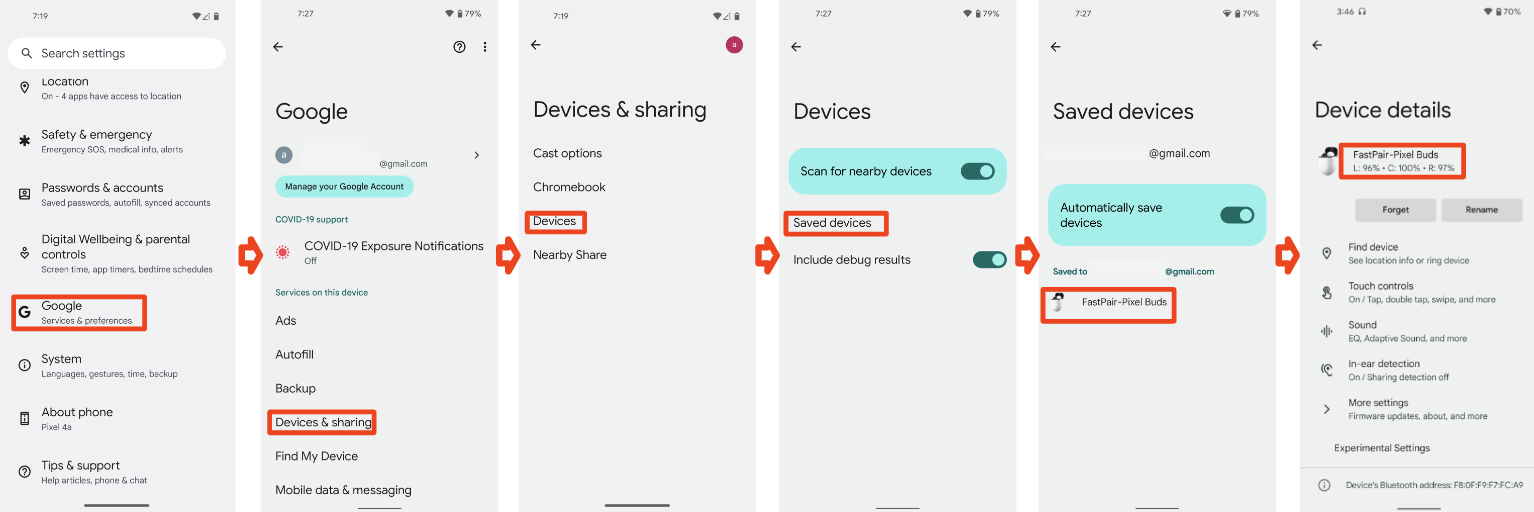
4.1.3 Wyciszanie powiadomień, HUN powinien zostać zamknięty (zamknięcie zgłoszenia)
Procedura:
- Sparuj telefon testowy ze słuchawkami dousznymi.
- Otwórz zgłoszenie.
- Gdy pojawi się HUN, zamknij zgłoszenie.
Zweryfikuj:
- Powiadomienie z ostrzeżeniem o baterii zostało odrzucone w ciągu 3 sekund.
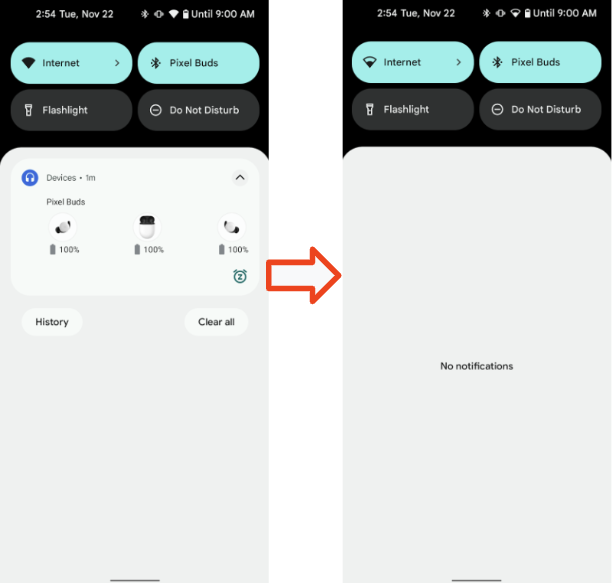
4.2 Spersonalizowana nazwa
W tej sekcji opisujemy procedury weryfikacji, czy urządzeniu można nadać spersonalizowaną nazwę i czy ta nazwa jest konsekwentnie wyświetlana na różnych urządzeniach.
4.2.1 Słuchawki 1, telefon 1, konto A, pierwsze parowanie
Warunek wstępny:
- Telefon 1 nigdy nie został sparowany z zestawem słuchawkowym (w przypadku, gdy telefon ma alias w pamięci podręcznej)
- Przed testowaniem przywróć gogle do ustawień fabrycznych.
Procedura:
- Zaloguj się na telefonie 1 za pomocą konta Gmail A. Sparuj telefon 1 ze słuchawkami. Nie zmieniaj nazwy urządzenia po sparowaniu.
- Sprawdź 3 wyświetlone miejsca.
Zweryfikuj:
- Po sparowaniu w 3 miejscach na telefonie 1 powinny być widoczne informacje o koncie użytkownika A: imię użytkownika i informacje o słuchawkach. W formie: [Imię użytkownika] – [Nazwa urządzenia].
Sprawdź nazwę w 3 miejscach
Ustawienia > Google > Urządzenia i udostępnianie > Zapisane urządzenia:
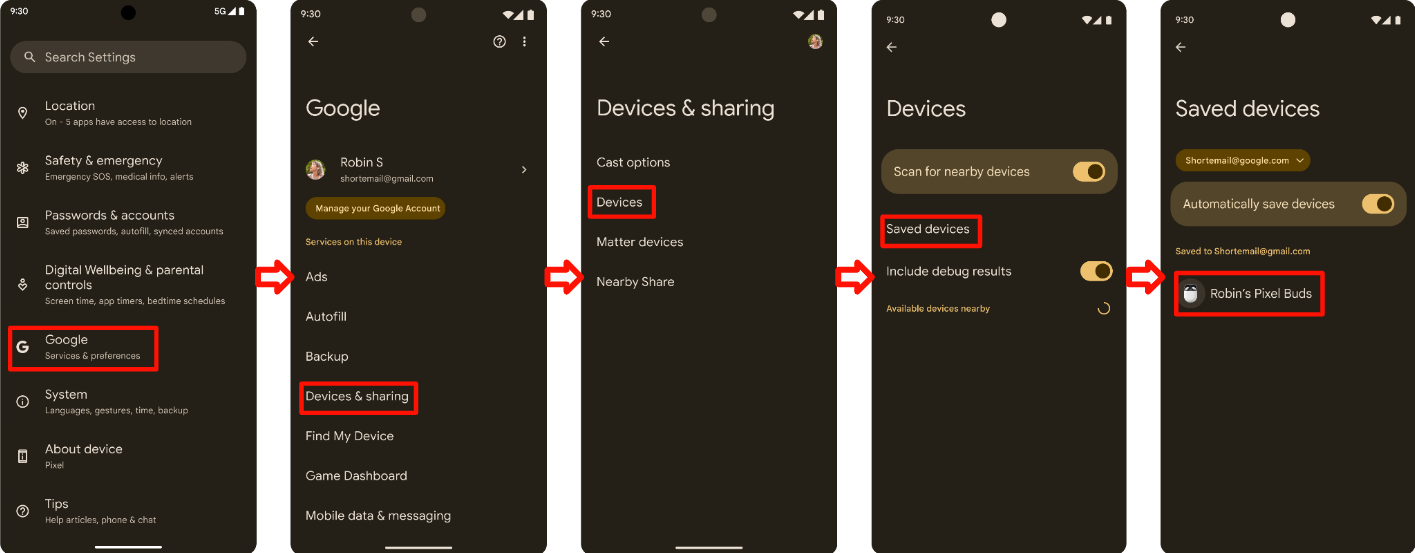
Tekst ikony Bluetooth w Szybkich ustawieniach (przesuń w dół pasek Szybkich ustawień):
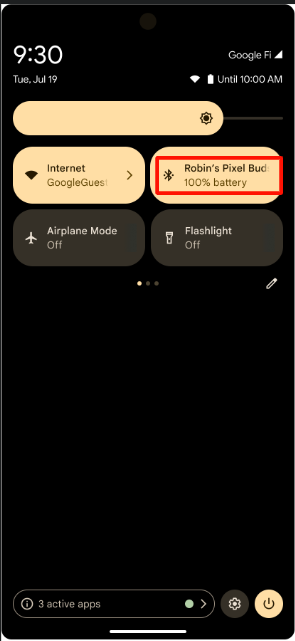
Ustawienia Bluetootha:
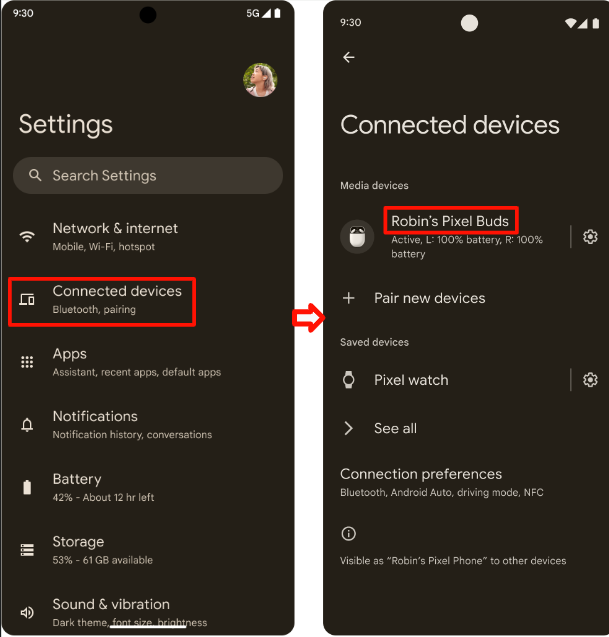
4.2.2 Słuchawki – przypadek 2, telefon 2, konto B, początkowe parowanie > edytowanie nazwy urządzenia
Procedura:
- Kontynuuj od sekcji Zestaw słuchawkowy – etui 1 z 3.
- Telefon 2, konto B, początkowe parowanie zakończone sukcesem.
- Sprawdź 3 miejsca.
- Otwórz ustawienia Bluetooth > ikona koła zębatego > ikona ołówka > zmień nazwę urządzenia.
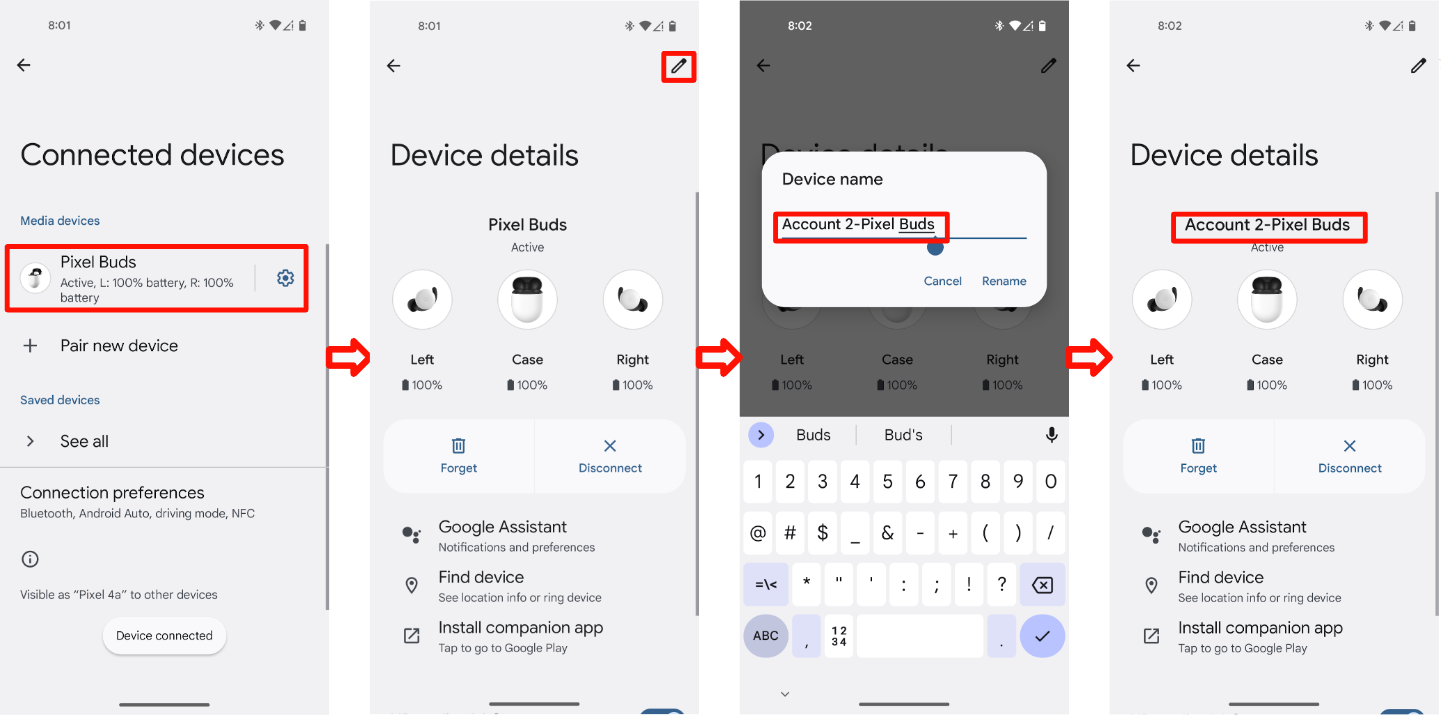
Zweryfikuj:
Po sparowaniu w tych miejscach powinna być widoczna nazwa użytkownika konta A (imię użytkownika + informacje o zestawie słuchawkowym):
Ustawienia > Google > Urządzenia i udostępnianie > Zapisane urządzenia:
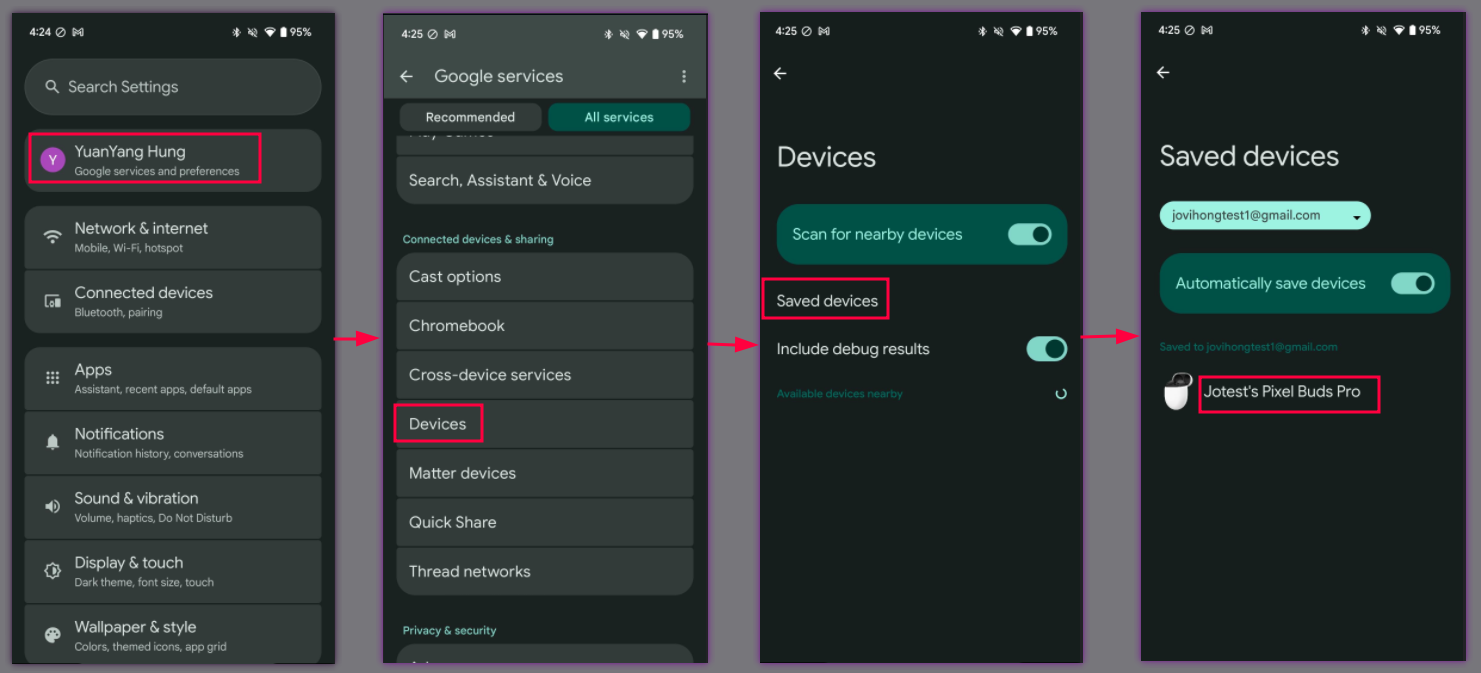
Tekst ikony Bluetooth w Szybkich ustawieniach (przesuń w dół pasek Szybkich ustawień):
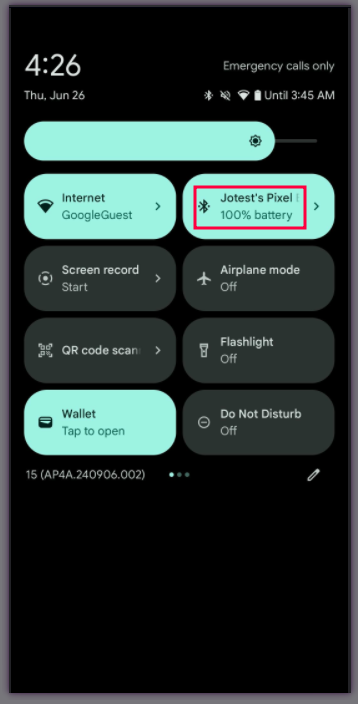
Ustawienia Bluetootha:
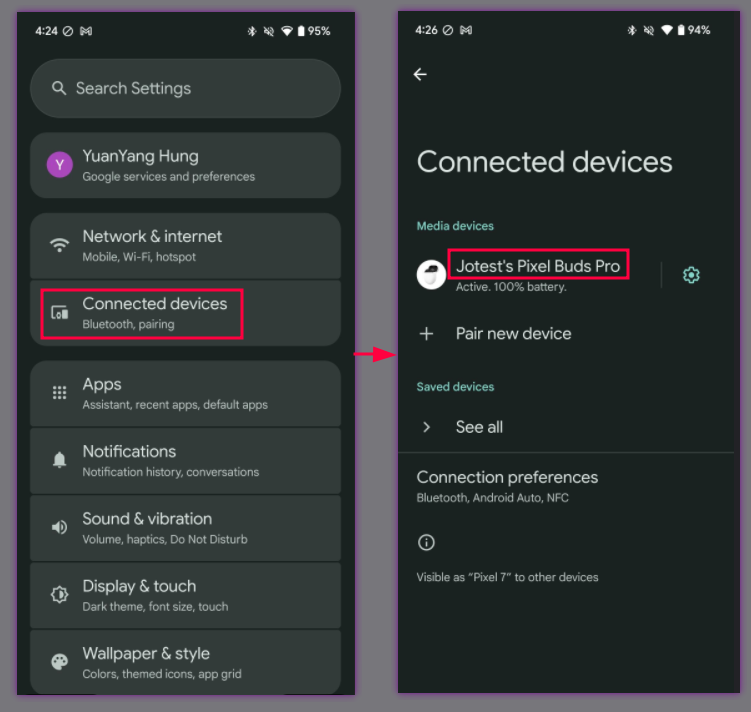
Po zmianie nazwy urządzenia powinna ona pojawić się w tych miejscach:
Ustawienia > Google > Urządzenia i udostępnianie > Zapisane urządzenia:
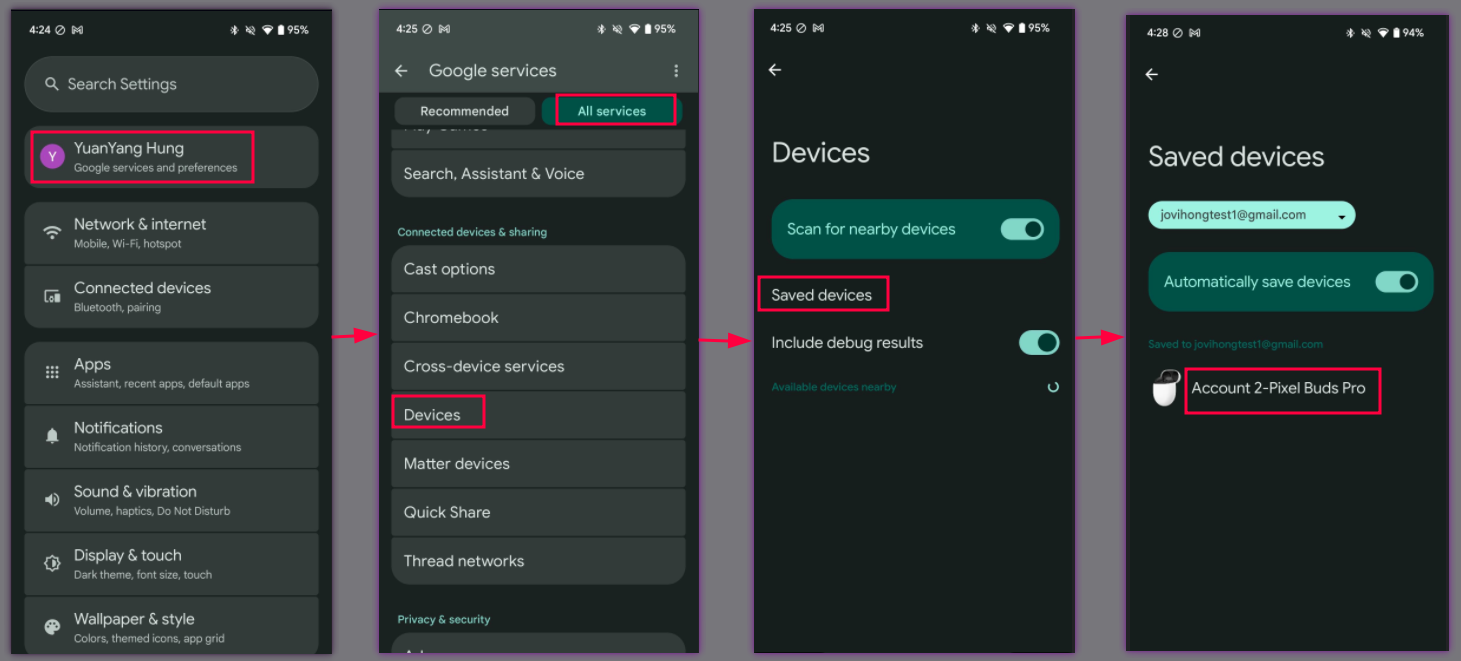
Tekst ikony Bluetooth w Szybkich ustawieniach (przesuń w dół pasek Szybkich ustawień):
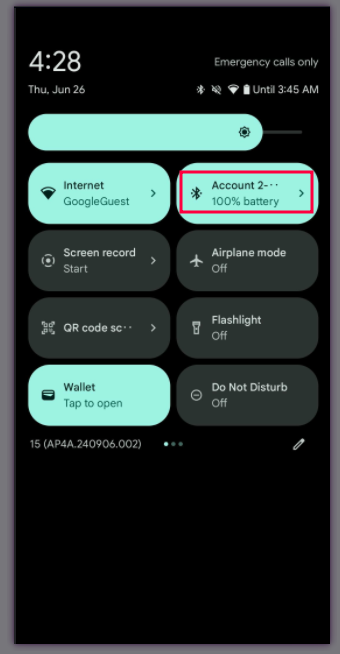
Ustawienia Bluetootha:
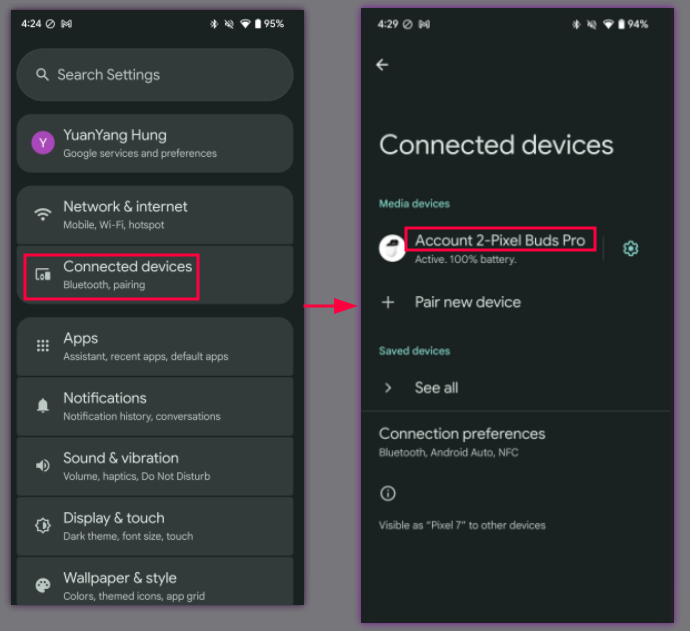
4.2.3 Słuchawki 3, telefon 3, konto C, pierwsze parowanie
Procedura:
- Kontynuuj od sekcji „Słuchawki – przypadek 2 z 3”.
- Telefon 3, konto C, początkowe parowanie zakończone.
Sprawdź 3 wymienione miejsca:
Ustawienia > Google > Urządzenia i udostępnianie > Zapisane urządzenia:
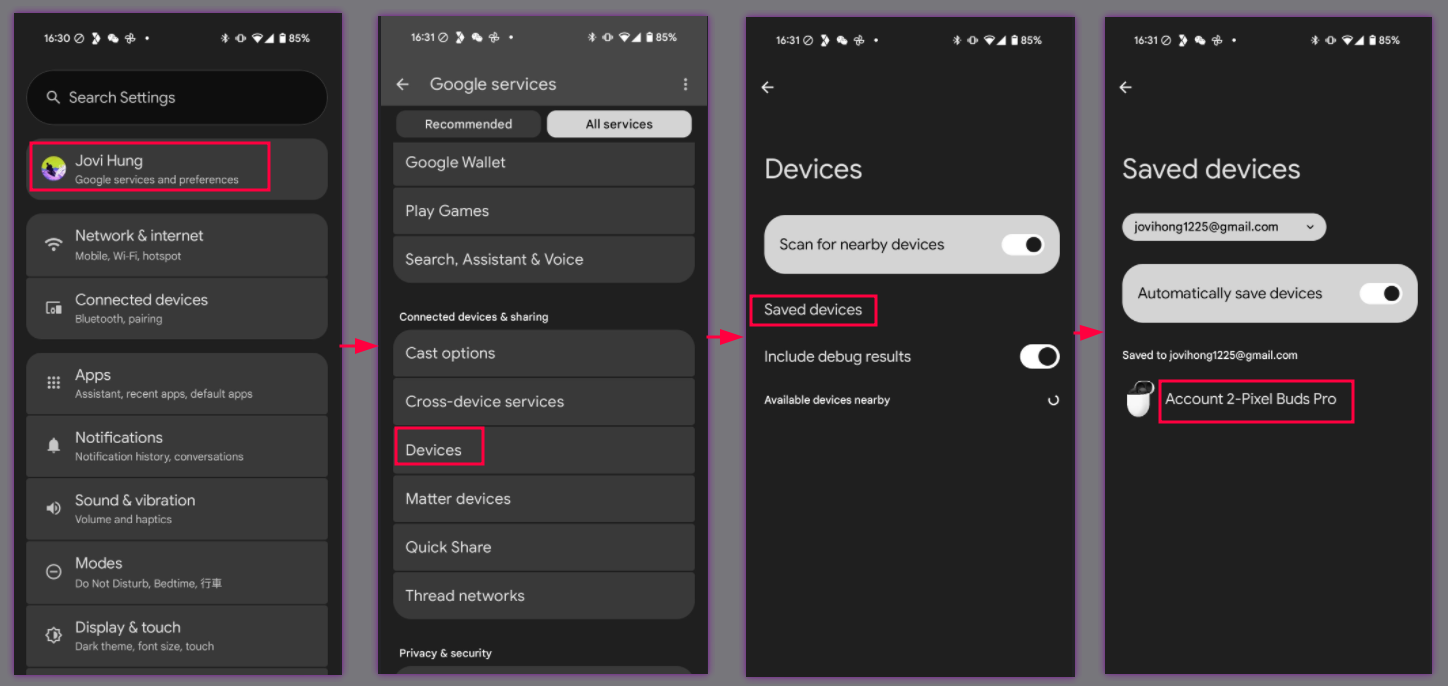
Tekst ikony Bluetooth w Szybkich ustawieniach (przesuń w dół pasek Szybkich ustawień):
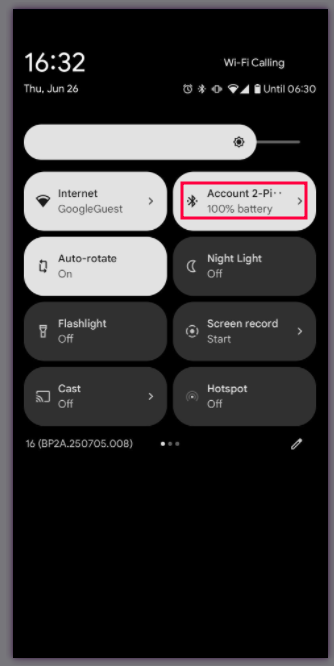
Ustawienia Bluetootha:
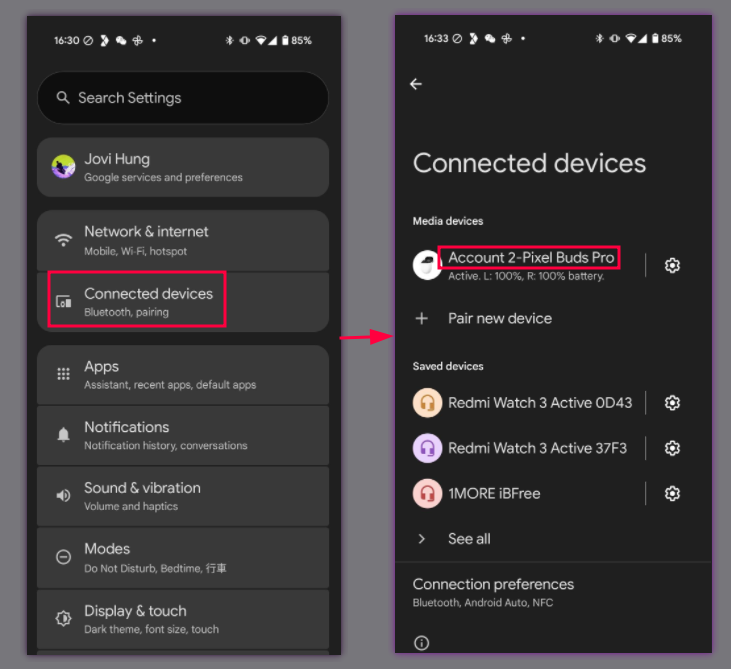
Weryfikacja :
- Na telefonie 3 powinna być widoczna nowa nazwa urządzenia 2 w tych samych 3 miejscach, które zostały wymienione w procedurze.
4.3 Znajdź urządzenie – włącz dzwonek zestawu słuchawkowego
W tej sekcji opisujemy procedury sprawdzania, czy urządzenie można zlokalizować i czy można na nim włączyć dzwonek za pomocą funkcji Znajdź moje urządzenie.
4.3.1 Funkcja dzwonka na urządzeniu
Procedura:
- Telefon został sparowany ze słuchawkami.
Kliknij kolejno Ustawienia > Google > Urządzenia i udostępnianie (lub Połączenia z urządzeniami) > Urządzenia > Zapisane urządzenia > Nazwa zestawu słuchawkowego > Znajdź urządzenie.
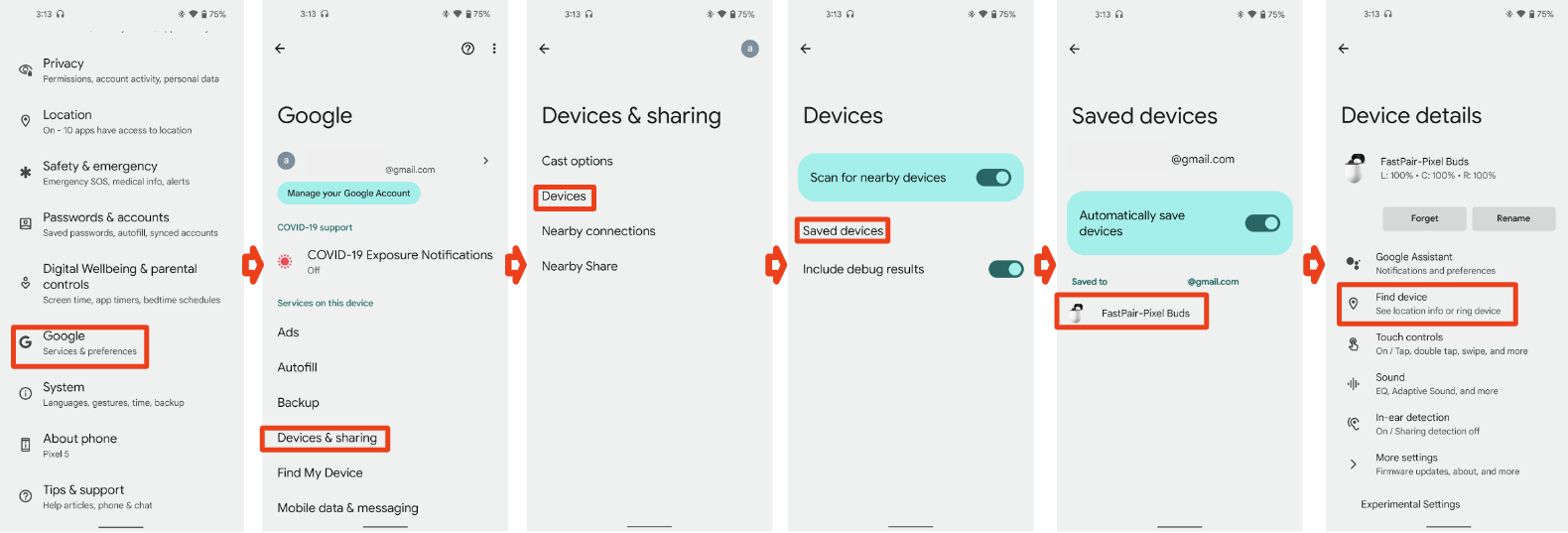
Kliknij przycisk Uruchom dzwonek urządzenia.(Jeśli słuchawki testowe mają lewą i prawą słuchawkę, powinny być widoczne 2 przyciski dla lewej i prawej słuchawki).
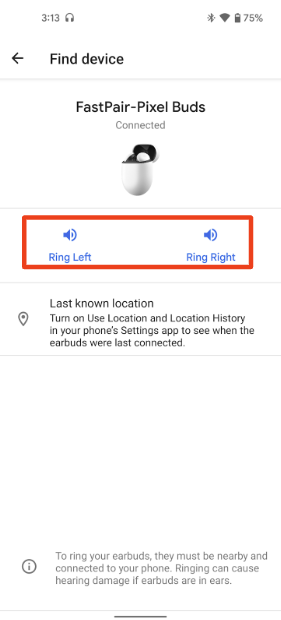
Kliknij przycisk Wycisz urządzenie.
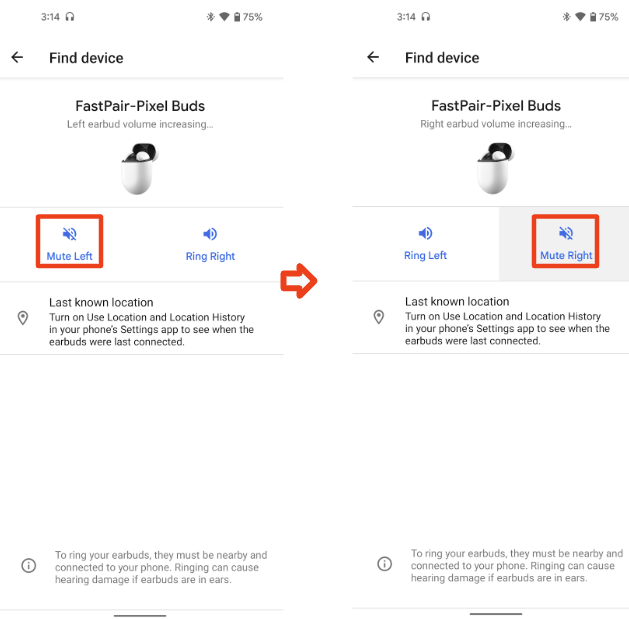
Zweryfikuj:
- Stan pod nazwą słuchawek powinien wskazywać „Połączono”.
- Słuchawki powinny dzwonić po naciśnięciu tego przycisku z dostosowanym dzwonkiem. (Prawdziwie bezprzewodowy zestaw słuchawkowy powinien dzwonić po odpowiedniej stronie, prawej lub lewej)
- Słuchawki powinny wyciszyć się natychmiast, bez opóźnienia.
4.4 Wsteczne zapisywanie klucza konta
W tej sekcji opisujemy procedurę weryfikacji, czy urządzenie może wstecznie zapisać klucz konta, co umożliwi rozpoznawanie go i zarządzanie nim przez konto Google, nawet jeśli nie zostało ono początkowo sparowane za pomocą powiadomienia Fast Pair.
4.4.1 Parowanie i potwierdzanie wsteczne
Procedura:
- Włącz tryb parowania na urządzeniu obsługującym szybkie parowanie.
- Zobaczysz powiadomienie, ale go nie klikaj.
- Kliknij kolejno Ustawienia > Połączone urządzenia > Sparuj nowe urządzenie, a potem kliknij, aby sparować urządzenie.

- Poczekaj minutę. Pojawi się powiadomienie o sparowaniu wstecznym.
- Kliknij powiadomienie, aby zapisać słuchawki na swoim koncie.
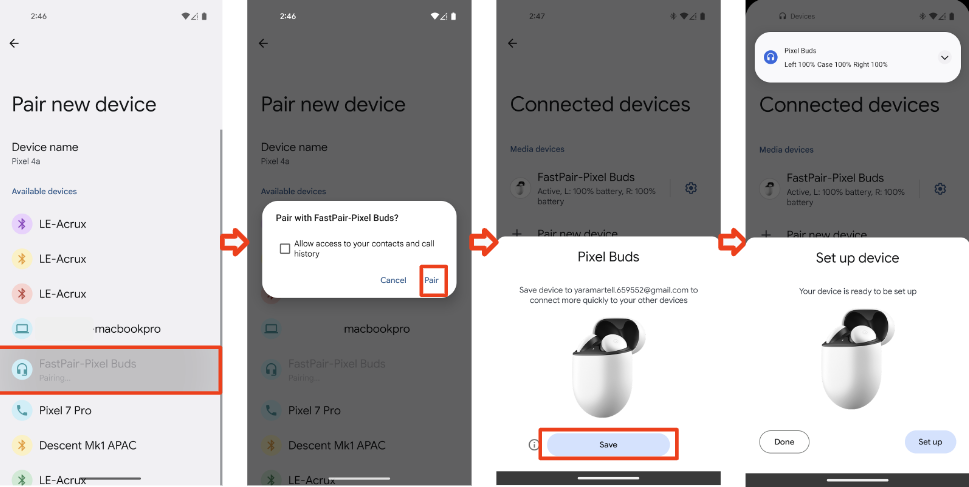
- Kliknij kolejno Ustawienia > Google > Urządzenia i udostępnianie (lub Połączenia z urządzeniami) > Urządzenia > Zapisane urządzenia.
Zweryfikuj:
Powinno pojawić się powiadomienie o sparowaniu wstecznym.
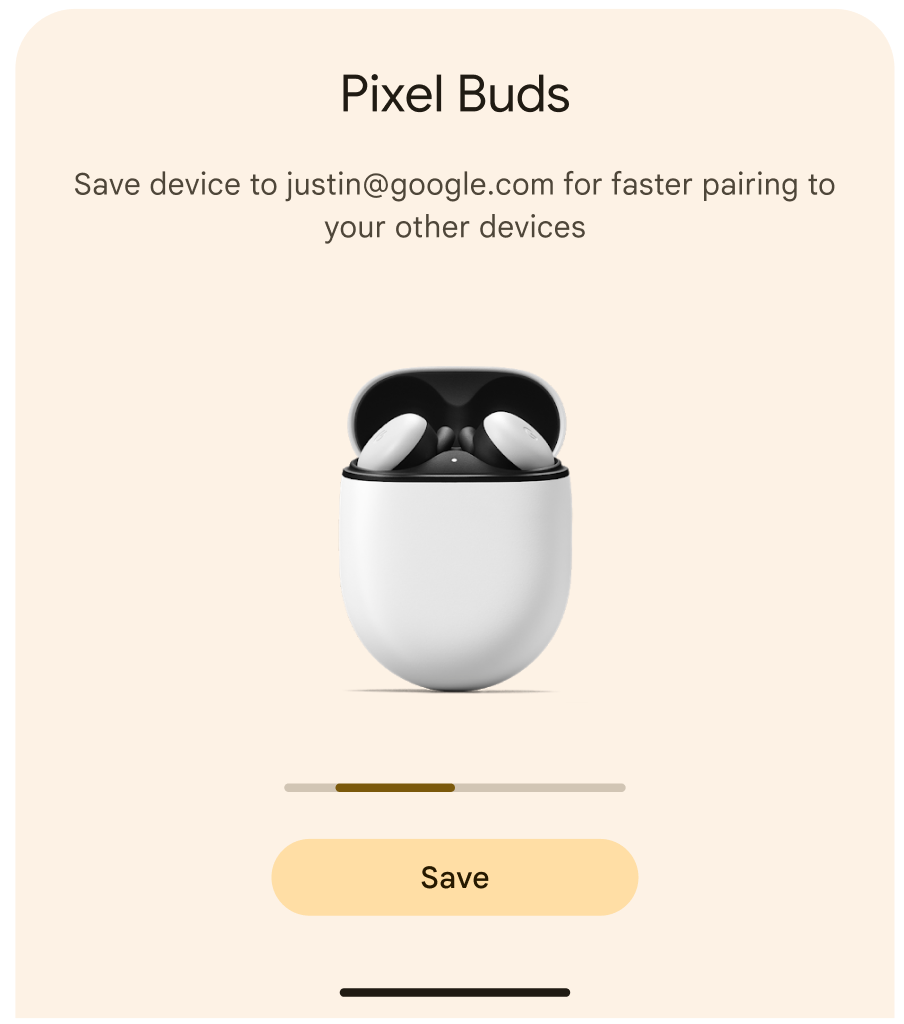
Urządzenie będzie widoczne na liście zapisanych urządzeń. Urządzenie w pełni obsługuje teraz Szybkie parowanie.
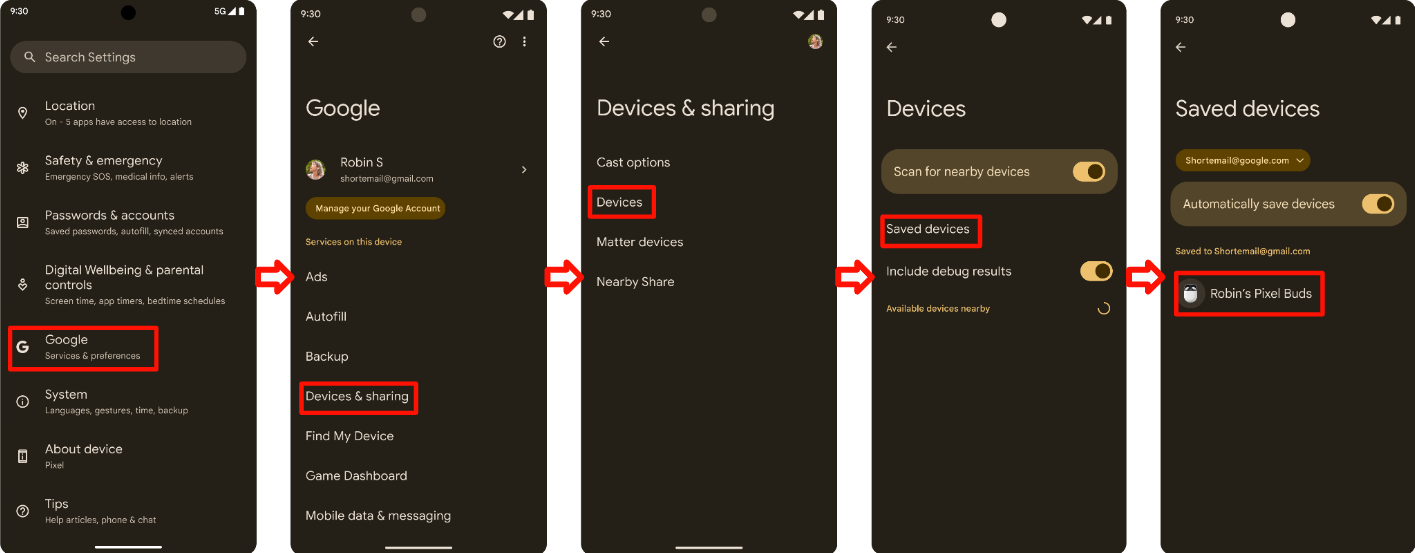
4.5 Aktywna kontrola szumów
Aktywna kontrola powiadomień (ANC) to funkcja opcjonalna. Urządzenia z ANC muszą zweryfikować tę funkcję w aplikacji Validator i wpisać wyniki do raportu z testu własnego, ale nie muszą uzyskać certyfikatu w laboratorium zewnętrznym.
4.5.1 Weryfikacja aktywnej kontroli szumów
Procedura:
- W aplikacji Validator wybierz tryb obsługiwany przez testowane urządzenie.
- Sparuj DUT z lokalizatorem.
- Połącz DUT z urządzeniem Seeker.
Zweryfikuj:
- Po sparowaniu urządzenie wysyła do DUT stan ANC (0x11).
- Urządzenie odpowiedziało komunikatem Notify ANC state (0x13) w ciągu 3 sekund.
- Urządzenie wysyłające wysyła stan ANC (0x12) dla każdego obsługiwanego trybu ANC.
- Urządzenie DUT odpowiada stanem powiadomienia ANC (0x13) w ciągu 5 sekund na każdą wiadomość wysłaną w kroku 3.
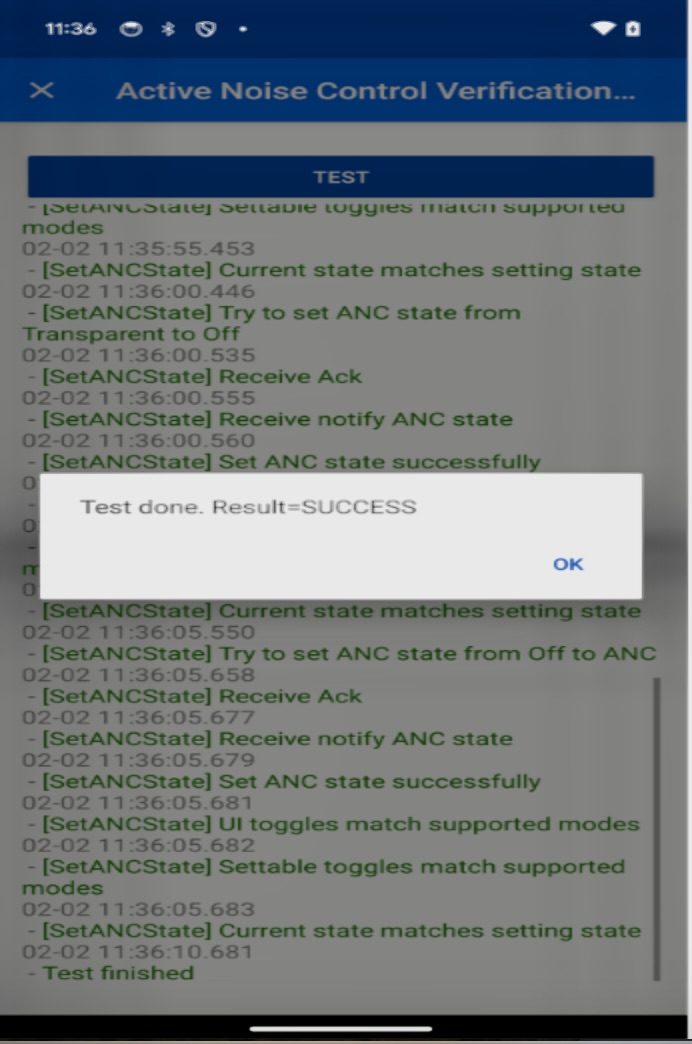
4.5.2 Wyłączanie aktywnej kontroli powiadomień
Procedura:
- W aplikacji Validator wybierz tryb obsługiwany przez testowane urządzenie.
- Sparuj DUT z lokalizatorem.
- Połącz DUT z urządzeniem Seeker.
Zweryfikuj:
- Po sparowaniu urządzenie wysyła do DUT stan ANC (0x11).
- Urządzenie odpowiedziało komunikatem Notify ANC state (0x13) w ciągu 3 sekund.
- Sprawdź, czy bajt 5 jest zgodny z obsługiwanymi trybami ANC tego lokalizatora.
- Sprawdź, czy 6 oktet ma wartość 0b00000000.
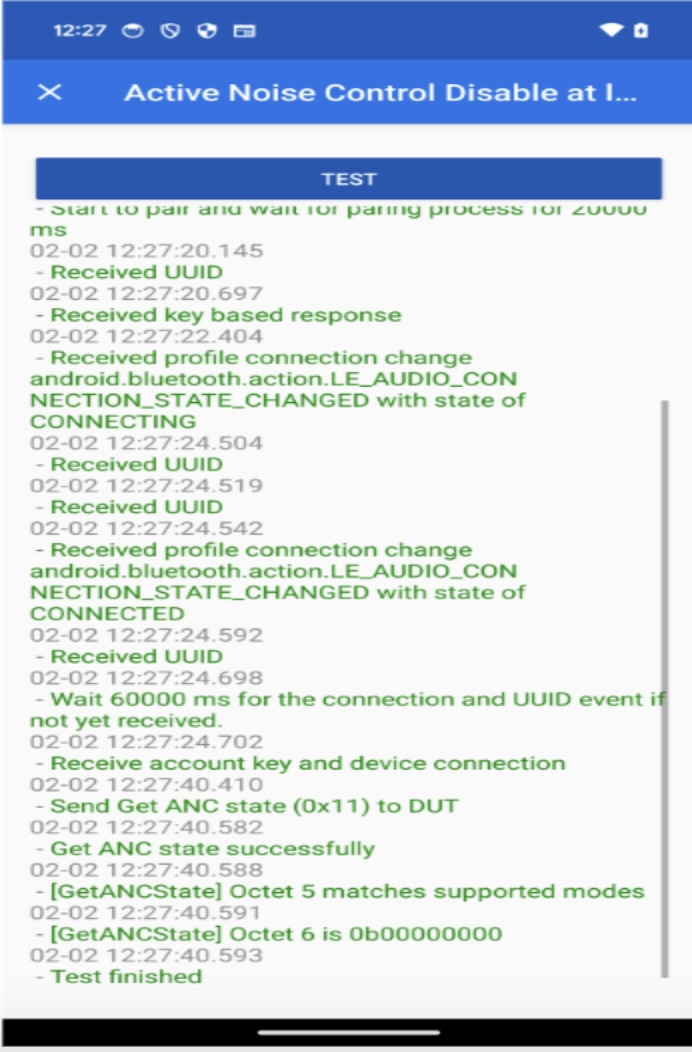
4.6 Uruchamianie aplikacji
W tej sekcji opisujemy procedury testowe opcjonalnej funkcji uruchamiania aplikacji. Aby włączyć tę funkcję, urządzenie musi przejść te testy:
- Przekierowanie do strony pobierania aplikacji towarzyszącej w Sklepie Play, gdy aplikacja towarzysząca nie jest zainstalowana.
- bezpośrednie uruchamianie aplikacji towarzyszącej, jeśli jest już zainstalowana;
Każdy scenariusz musi zostać sprawdzony 3 razy, aby zapewnić spójne działanie.
4.6.1 Pobieranie aplikacji towarzyszącej
Wymagania wstępne: aplikacja towarzysząca nie może być zainstalowana na telefonie referencyjnym.
Kroki testu:
- Włącz na urządzeniu tryb parowania.
- Sprawdź, czy na ekranie telefonu pojawi się powiadomienie o Szybkim parowaniu.
- W powiadomieniu o Szybkim parowaniu dotknij przycisku „Skonfiguruj”.
- Sprawdź, czy aplikacja Sklep Play została uruchomiona i wyświetla stronę pobierania aplikacji towarzyszącej.
- Powtórz kroki 1–4 3 razy, aby sprawdzić, czy działanie jest spójne.
Oczekiwany rezultat: po kliknięciu „Skonfiguruj” w powiadomieniu Fast Pair użytkownik musi zostać przekierowany do Sklepu Play, aby pobrać aplikację towarzyszącą.
4.6.2 Uruchamianie aplikacji towarzyszącej
Wymagania wstępne: aplikacja towarzysząca musi być już zainstalowana na telefonie referencyjnym.
Kroki testu:
- Włącz na urządzeniu tryb parowania.
- Sprawdź, czy na ekranie telefonu pojawi się powiadomienie o Szybkim parowaniu.
- W powiadomieniu o Szybkim parowaniu dotknij przycisku „Skonfiguruj”.
- Sprawdź, czy aplikacja towarzysząca uruchamia się prawidłowo.
- Powtórz kroki 1–4 3 razy, aby sprawdzić, czy działanie jest spójne.
Oczekiwany rezultat: po kliknięciu „Skonfiguruj” w powiadomieniu o szybkim parowaniu aplikacja towarzysząca musi się uruchomić.

